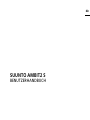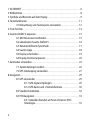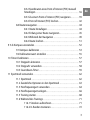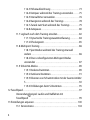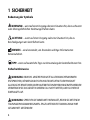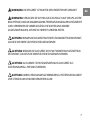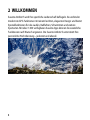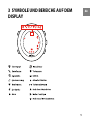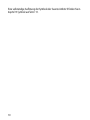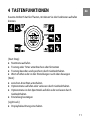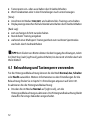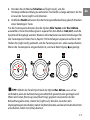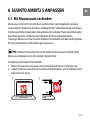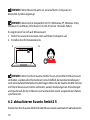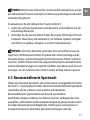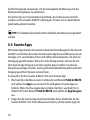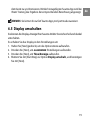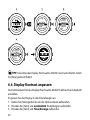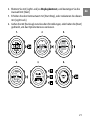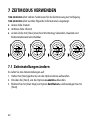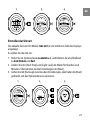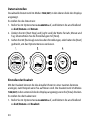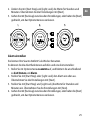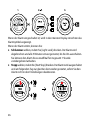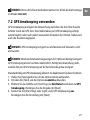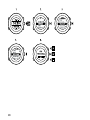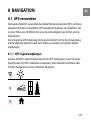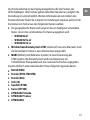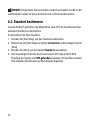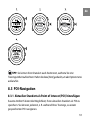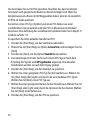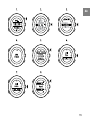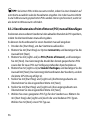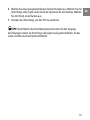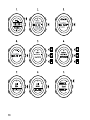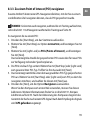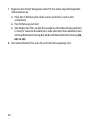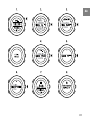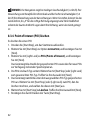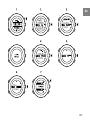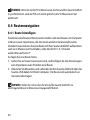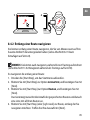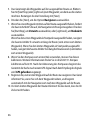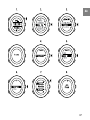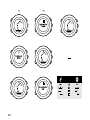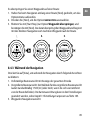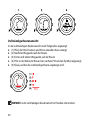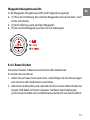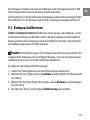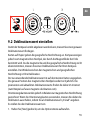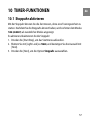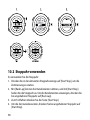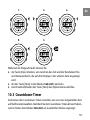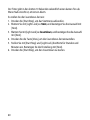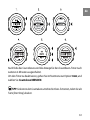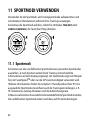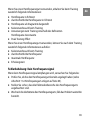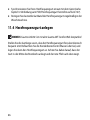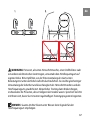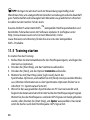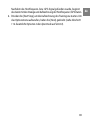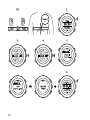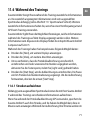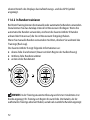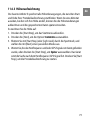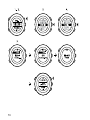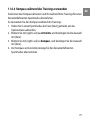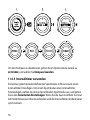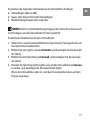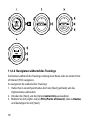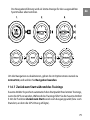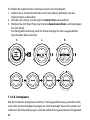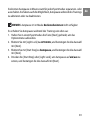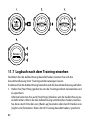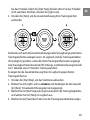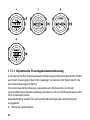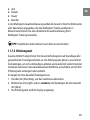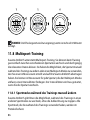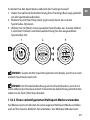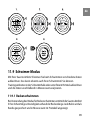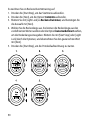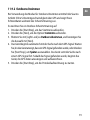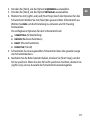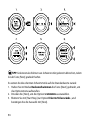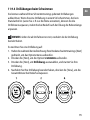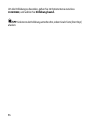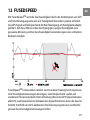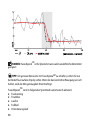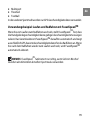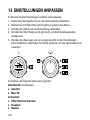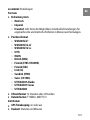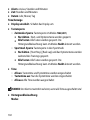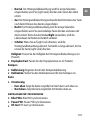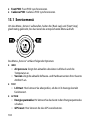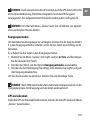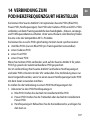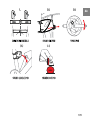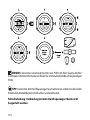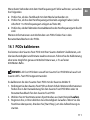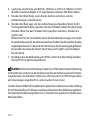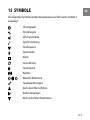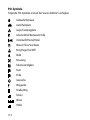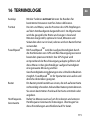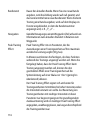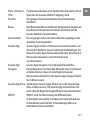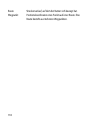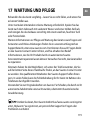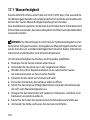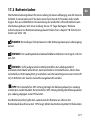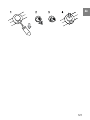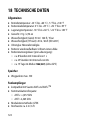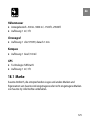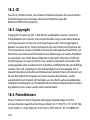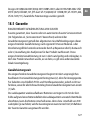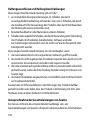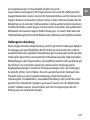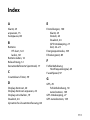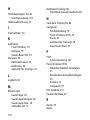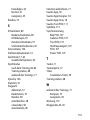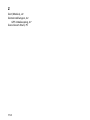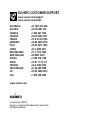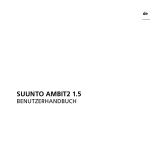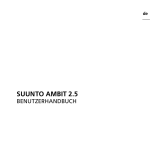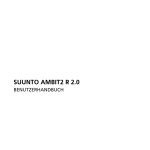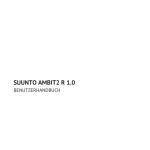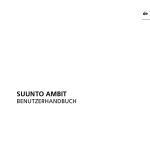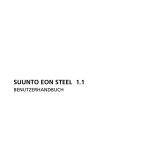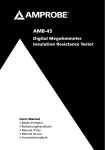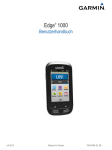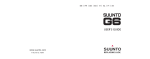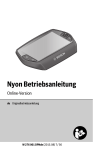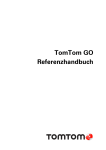Download Handbuchs - Bike
Transcript
de SUUNTO AMBIT2 S Benutzerhandbuch 1 SICHERHEIT . . . . . . . . . . . . . . . . . . . . . . . . . . . . . . . . . . . . . . . . . . . . . . . . . . . . . . . . . . . . . . . . . . . 6 2 Willkommen . . . . . . . . . . . . . . . . . . . . . . . . . . . . . . . . . . . . . . . . . . . . . . . . . . . . . . . . . . . . . . . . . . 8 3 Symbole und Bereiche auf dem Display . . . . . . . . . . . . . . . . . . . . . . . . . . . . . . . . . . . . . 9 4 Tastenfunktionen . . . . . . . . . . . . . . . . . . . . . . . . . . . . . . . . . . . . . . . . . . . . . . . . . . . . . . . . . . . 11 4.1 Beleuchtung und Tastensperre verwenden . . . . . . . . . . . . . . . . . . . . 12 5 Erste Schritte . . . . . . . . . . . . . . . . . . . . . . . . . . . . . . . . . . . . . . . . . . . . . . . . . . . . . . . . . . . . . . . . 14 6 Suunto Ambit2 S anpassen . . . . . . . . . . . . . . . . . . . . . . . . . . . . . . . . . . . . . . . . . . . . . . . . . 15 6.1 Mit Movescount verbinden . . . . . . . . . . . . . . . . . . . . . . . . . . . . . . . . . . . . . 15 6.2 aktualisieren Suunto Ambit2 S . . . . . . . . . . . . . . . . . . . . . . . . . . . . . . . . . . 16 6.3 Benutzerdefinierte Sportmodi . . . . . . . . . . . . . . . . . . . . . . . . . . . . . . . . . . 17 6.4 Suunto Apps . . . . . . . . . . . . . . . . . . . . . . . . . . . . . . . . . . . . . . . . . . . . . . . . . . . . . 18 6.5 Display umschalten . . . . . . . . . . . . . . . . . . . . . . . . . . . . . . . . . . . . . . . . . . . . . . 19 6.6 Display-Kontrast anpassen . . . . . . . . . . . . . . . . . . . . . . . . . . . . . . . . . . . . . . 20 7 Zeitmodus verwenden . . . . . . . . . . . . . . . . . . . . . . . . . . . . . . . . . . . . . . . . . . . . . . . . . . . . . . 22 7.1 Zeiteinstellungen ändern . . . . . . . . . . . . . . . . . . . . . . . . . . . . . . . . . . . . . . . 22 7.2 GPS timekeeping verwenden . . . . . . . . . . . . . . . . . . . . . . . . . . . . . . . . . . . 27 8 Navigation . . . . . . . . . . . . . . . . . . . . . . . . . . . . . . . . . . . . . . . . . . . . . . . . . . . . . . . . . . . . . . . . . . . 29 8.1 GPS verwenden . . . . . . . . . . . . . . . . . . . . . . . . . . . . . . . . . . . . . . . . . . . . . . . . . . 29 8.1.1 GPS-Signal empfangen . . . . . . . . . . . . . . . . . . . . . . . . . . . . . . . 29 8.1.2 GPS-Raster und -Positionsformate . . . . . . . . . . . . . . . . . . . 30 8.2 Standort bestimmen . . . . . . . . . . . . . . . . . . . . . . . . . . . . . . . . . . . . . . . . . . . . . 32 8.3 POI-Navigation . . . . . . . . . . . . . . . . . . . . . . . . . . . . . . . . . . . . . . . . . . . . . . . . . . . 33 8.3.1 Aktuellen Standort als Point of Interest (POI) hinzufügen . . . . . . . . . . . . . . . . . . . . . . . . . . . . . . . . . . . . . . . . . . . . . . . . . 33 2 8.3.2 Koordinaten eines Point of Interest (POI) manuell hinzufügen . . . . . . . . . . . . . . . . . . . . . . . . . . . . . . . . . . . . . . . . . . . . . . . . . 8.3.3 Zu einem Point of Interest (POI) navigieren . . . . . . . . . 8.3.4 Point of Interest (POI) löschen . . . . . . . . . . . . . . . . . . . . . . . 8.4 Routennavigation . . . . . . . . . . . . . . . . . . . . . . . . . . . . . . . . . . . . . . . . . . . . . . . . 8.4.1 Route hinzufügen . . . . . . . . . . . . . . . . . . . . . . . . . . . . . . . . . . . . 8.4.2 Entlang einer Route navigieren . . . . . . . . . . . . . . . . . . . . . . 8.4.3 Während der Navigation . . . . . . . . . . . . . . . . . . . . . . . . . . . . . 8.4.4 Route löschen . . . . . . . . . . . . . . . . . . . . . . . . . . . . . . . . . . . . . . . . 9 3-D-Kompass verwenden . . . . . . . . . . . . . . . . . . . . . . . . . . . . . . . . . . . . . . . . . . . . . . . . . . . 9.1 Kompass kalibrieren . . . . . . . . . . . . . . . . . . . . . . . . . . . . . . . . . . . . . . . . . . . . . 9.2 Deklinationswert einstellen . . . . . . . . . . . . . . . . . . . . . . . . . . . . . . . . . . . . . 10 Timer-Funktionen . . . . . . . . . . . . . . . . . . . . . . . . . . . . . . . . . . . . . . . . . . . . . . . . . . . . . . . . . 10.1 Stoppuhr aktivieren . . . . . . . . . . . . . . . . . . . . . . . . . . . . . . . . . . . . . . . . . . . . 10.2 Stoppuhr verwenden . . . . . . . . . . . . . . . . . . . . . . . . . . . . . . . . . . . . . . . . . . 10.3 Countdown-Timer . . . . . . . . . . . . . . . . . . . . . . . . . . . . . . . . . . . . . . . . . . . . . . 11 Sportmodi verwenden . . . . . . . . . . . . . . . . . . . . . . . . . . . . . . . . . . . . . . . . . . . . . . . . . . . . 11.1 Sportmodi . . . . . . . . . . . . . . . . . . . . . . . . . . . . . . . . . . . . . . . . . . . . . . . . . . . . . . 11.2 Zusätzliche Optionen in den Sportmodi . . . . . . . . . . . . . . . . . . . . . . 11.3 Herzfrequenzgurt verwenden . . . . . . . . . . . . . . . . . . . . . . . . . . . . . . . . . 11.4 Herzfrequenzgurt anlegen . . . . . . . . . . . . . . . . . . . . . . . . . . . . . . . . . . . . . 11.5 Training starten . . . . . . . . . . . . . . . . . . . . . . . . . . . . . . . . . . . . . . . . . . . . . . . . . 11.6 Während des Trainings . . . . . . . . . . . . . . . . . . . . . . . . . . . . . . . . . . . . . . . . . 11.6.1 Strecken aufzeichnen . . . . . . . . . . . . . . . . . . . . . . . . . . . . . . . 11.6.2 In Runden trainieren . . . . . . . . . . . . . . . . . . . . . . . . . . . . . . . . 36 39 42 44 44 45 49 51 52 53 55 57 57 58 59 62 62 63 64 66 68 71 71 72 3 de 11.6.3 Höhenaufzeichnung . . . . . . . . . . . . . . . . . . . . . . . . . . . . . . . . 73 11.6.4 Kompass während des Trainings verwenden . . . . . . 75 11.6.5 Intervalltimer verwenden . . . . . . . . . . . . . . . . . . . . . . . . . . . 76 11.6.6 Navigieren während des Trainings . . . . . . . . . . . . . . . . . 78 11.6.7 Zurück zum Start während des Trainings . . . . . . . . . . 79 11.6.8 Autopause . . . . . . . . . . . . . . . . . . . . . . . . . . . . . . . . . . . . . . . . . . . 80 11.7 Logbuch nach dem Training einsehen . . . . . . . . . . . . . . . . . . . . . . . . 82 11.7.1 Dynamische Trainingszusammenfassung . . . . . . . . . . 84 11.7.2 Erholungszeit . . . . . . . . . . . . . . . . . . . . . . . . . . . . . . . . . . . . . . . . 85 11.8 Multisport-Training . . . . . . . . . . . . . . . . . . . . . . . . . . . . . . . . . . . . . . . . . . . . . 86 11.8.1 Sportmodus während des Trainings manuell ändern . . . . . . . . . . . . . . . . . . . . . . . . . . . . . . . . . . . . . . . . . . . . . . . . . . . . . . 86 11.8.2 Einen vorkonfigurierten Multisport-Modus verwenden . . . . . . . . . . . . . . . . . . . . . . . . . . . . . . . . . . . . . . . . . . . . . . . . . 87 11.9 Schwimm-Modus . . . . . . . . . . . . . . . . . . . . . . . . . . . . . . . . . . . . . . . . . . . . . . . 89 11.9.1 Beckenschwimmen . . . . . . . . . . . . . . . . . . . . . . . . . . . . . . . . . 89 11.9.2 Outdoorschwimmen . . . . . . . . . . . . . . . . . . . . . . . . . . . . . . . . 91 11.9.3 Erkennen von Schwimmstilen mit der Suunto Ambit2 S . . . . . . . . . . . . . . . . . . . . . . . . . . . . . . . . . . . . . . . . . . . . . . . . . . . . . . . . . . . . . 92 11.9.4 Drillübungen beim Schwimmen . . . . . . . . . . . . . . . . . . . 95 12 FusedSpeed . . . . . . . . . . . . . . . . . . . . . . . . . . . . . . . . . . . . . . . . . . . . . . . . . . . . . . . . . . . . . . . . 97 Verwendungsbeispiel: Laufen und Radfahren mit FusedSpeedTM . . . . . . . . . . . . . . . . . . . . . . . . . . . . . . . . . . . . . . . . . . . . . . . . . . . . . . . 99 13 Einstellungen anpassen . . . . . . . . . . . . . . . . . . . . . . . . . . . . . . . . . . . . . . . . . . . . . . . . . . 100 13.1 Servicemenü . . . . . . . . . . . . . . . . . . . . . . . . . . . . . . . . . . . . . . . . . . . . . . . . . . 104 4 13.2 Sprache ändern . . . . . . . . . . . . . . . . . . . . . . . . . . . . . . . . . . . . . . . . . . . . . . . 106 14 Verbindung zum POD/Herzfrequenzgurt herstellen . . . . . . . . . . . . . . . . . . . . 107 14.1 PODs kalibrieren . . . . . . . . . . . . . . . . . . . . . . . . . . . . . . . . . . . . . . . . . . . . . . 111 15 Symbole . . . . . . . . . . . . . . . . . . . . . . . . . . . . . . . . . . . . . . . . . . . . . . . . . . . . . . . . . . . . . . . . . . 113 POI-Symbole . . . . . . . . . . . . . . . . . . . . . . . . . . . . . . . . . . . . . . . . . . . . . . . . . . . . . . . . 114 16 Terminologie . . . . . . . . . . . . . . . . . . . . . . . . . . . . . . . . . . . . . . . . . . . . . . . . . . . . . . . . . . . . . 115 17 Wartung und Pflege . . . . . . . . . . . . . . . . . . . . . . . . . . . . . . . . . . . . . . . . . . . . . . . . . . . . . . 119 17.1 Wasserfestigkeit . . . . . . . . . . . . . . . . . . . . . . . . . . . . . . . . . . . . . . . . . . . . . . . 120 17.2 Batterie laden . . . . . . . . . . . . . . . . . . . . . . . . . . . . . . . . . . . . . . . . . . . . . . . . . 121 17.3 Wechseln der Batterie im HF-Gurt . . . . . . . . . . . . . . . . . . . . . . . . . . . . 122 18 Technische Daten . . . . . . . . . . . . . . . . . . . . . . . . . . . . . . . . . . . . . . . . . . . . . . . . . . . . . . . . 124 Allgemeines . . . . . . . . . . . . . . . . . . . . . . . . . . . . . . . . . . . . . . . . . . . . . . . . . . . . . . . . 124 Speicher . . . . . . . . . . . . . . . . . . . . . . . . . . . . . . . . . . . . . . . . . . . . . . . . . . . . . . . . . . . . 124 Funkempfänger . . . . . . . . . . . . . . . . . . . . . . . . . . . . . . . . . . . . . . . . . . . . . . . . . . . . 124 Höhenmesser . . . . . . . . . . . . . . . . . . . . . . . . . . . . . . . . . . . . . . . . . . . . . . . . . . . . . . . 125 Chronograf . . . . . . . . . . . . . . . . . . . . . . . . . . . . . . . . . . . . . . . . . . . . . . . . . . . . . . . . . 125 Kompass . . . . . . . . . . . . . . . . . . . . . . . . . . . . . . . . . . . . . . . . . . . . . . . . . . . . . . . . . . . . 125 GPS . . . . . . . . . . . . . . . . . . . . . . . . . . . . . . . . . . . . . . . . . . . . . . . . . . . . . . . . . . . . . . . . . . 125 18.1 Marke . . . . . . . . . . . . . . . . . . . . . . . . . . . . . . . . . . . . . . . . . . . . . . . . . . . . . . . . . . 125 18.2 CE . . . . . . . . . . . . . . . . . . . . . . . . . . . . . . . . . . . . . . . . . . . . . . . . . . . . . . . . . . . . . . 126 18.3 Copyright . . . . . . . . . . . . . . . . . . . . . . . . . . . . . . . . . . . . . . . . . . . . . . . . . . . . . . 126 18.4 Patenthinweis . . . . . . . . . . . . . . . . . . . . . . . . . . . . . . . . . . . . . . . . . . . . . . . . . 126 18.5 Garantie . . . . . . . . . . . . . . . . . . . . . . . . . . . . . . . . . . . . . . . . . . . . . . . . . . . . . . . 127 Index . . . . . . . . . . . . . . . . . . . . . . . . . . . . . . . . . . . . . . . . . . . . . . . . . . . . . . . . . . . . . . . . . . . . . . . . 131 5 de 1 SICHERHEIT Bedeutung der Symbole WARNUNG: – weist auf einen Vorgang oder eine Situation hin, die zu schweren oder lebensgefährlichen Verletzungen führen kann. ACHTUNG: – weist auf einen Vorgang oder eine Situation hin, die zu Beschädigungen am Gerät führen kann. HINWEIS: – wird verwendet, um besonders wichtige Informationen hervorzuheben. TIPP: - weist auf zusätzliche Tipps zur Verwendung der Gerätefunktionen hin. Sicherheitshinweise WARNUNG: OBWOHL UNSERE PRODUKTE ALLEN BRANCHENNORMEN ENTSPRECHEN, KÖNNEN DURCH DEN HAUTKONTAKT MIT DEM PRODUKT ALLERGISCHE REAKTIONEN ODER HAUTIRRITATIONEN HERVORGERUFEN WERDEN. VERWENDEN SIE DAS GERÄT IN DIESEM FALL NICHT WEITER, UND SUCHEN SIE EINEN ARZT AUF. WARNUNG: SPRECHEN SIE IMMER MIT IHREM ARZT, BEVOR SIE MIT EINEM TRAININGSPROGRAMM BEGINNEN. EIN ZU INTENSIVES TRAINING KANN IHRE GESUNDHEIT GEFÄHRDEN. 6 WARNUNG: DIESES GERÄT IST NUR FÜR DEN FREIZEITSPORT GEEIGNET. de WARNUNG: VERLASSEN SIE SICH NIE AUSSCHLIESSLICH AUF DIE GPS-DATEN. BEACHTEN SIE, DASS DIE ANGABEN ZUR BATTERIENUTZUNGSDAUER SCHÄTZWERTE SIND. VERWENDEN SIE IMMER ZUSÄTZLICHE KARTEN UND ANDERE ZUSATZMATERIALIEN, DIE IHRE SICHERHEIT GEWÄHRLEISTEN. ACHTUNG: BRINGEN SIE DAS GERÄT NICHT MIT LÖSUNGSMITTELN IN KONTAKT, DA DIESE DIE OBERFLÄCHE BESCHÄDIGEN KÖNNEN. ACHTUNG: BRINGEN SIE DAS GERÄT NICHT MIT INSEKTENSCHUTZMITTELN IN KONTAKT, DA DIESE DIE OBERFLÄCHE BESCHÄDIGEN KÖNNEN. ACHTUNG: AUS UMWELTSCHUTZGRÜNDEN MUSS DAS GERÄT ALS ELEKTRONIKABFALL ENTSORGT WERDEN. ACHTUNG: UM BESCHÄDIGUNGEN ZU VERMEIDEN, SCHÜTZEN SIE DAS GERÄT VOR STÖSSEN UND VOR DEM HERUNTERFALLEN. 7 2 WILLKOMMEN Suunto Ambit2 S wird Ihre sportliche Leidenschaft beflügeln. Sie verbindet modernste GPS-Funktionen mit einem leichten, eleganten Design und bietet Spezialfunktionen für das Laufen, Radfahren, Schwimmen und weitere Sportarten. Mit über 1.000 verfügbaren Suunto Apps können Sie zusätzliche Funktionen nach Wunsch ergänzen. Die Suunto Ambit2 S unterstützt Ihre persönliche Höchstleistung – jederzeit und überall. 8 3 SYMBOLE UND BEREICHE AUF DEM DISPLAY de 9 Eine vollständige Auflistung der Symbole der Suunto Ambit2 S finden Sie in Kapitel 15 Symbole auf Seite 113. 10 4 TASTENFUNKTIONEN de Suunto Ambit2 S hat fünf Tasten, mit denen Sie die Funktionen aufrufen können. [Start Stop]: ● Startmenü aufrufen ● Training oder Timer unterbrechen oder fortsetzen ● Training beenden und speichern durch Gedrückthalten ● Wert erhöhen oder in den Einstellungen nach oben bewegen [Next]: ● zwischen Ansichten umschalten ● Optionsmenü aufrufen oder verlassen durch Gedrückthalten ● Optionsmenü in den Sportmodi aufrufen oder verlassen durch Gedrückthalten ● Einstellung bestätigen [Light Lock]: ● Displaybeleuchtung einschalten 11 ● Tastensperre ein- oder ausschalten durch Gedrückthalten ● Wert herabsetzen oder in den Einstellungen nach unten bewegen [View]: ● Ansichten im Modus TIME (ZEIT) und während des Trainings umschalten ● Displayanzeige zwischen hell und dunkel umschalten durch Gedrückthalten [Back Lap]: ● zum vorherigen Schritt zurückschalten ● Runde beim Training eingeben ● während einer Multisport-Trainingseinheit zum nächsten Sportmodus wechseln durch Gedrückthalten TIPP: Beim Ändern von Werten können Sie den Vorgang beschleunigen, indem Sie [Start Stop] oder [Light Lock] gedrückt halten, bis das Gerät schneller durch die Werte blättert. 4.1 Beleuchtung und Tastensperre verwenden Für die Hintergrundbeleuchtung können Sie die Modi Normal, Aus, Schalter oder Nacht auswählen. Weitere Informationen zu den Einstellungen für die Beleuchtung finden Sie in Kapitel 13 Einstellungen anpassen auf Seite 100. So aktivieren Sie die Hintergrundbeleuchtung: ● Drücken Sie im Modus Normal auf [Light Lock], um die Hintergrundbeleuchtung zu aktivieren. Die Hintergrundbeleuchtung bleibt daraufhin für einige Sekunden eingeschaltet. 12 ● Drücken Sie im Modus Schalter auf [Light Lock], um die Hintergrundbeleuchtung zu aktivieren. Sie bleibt so lange aktiviert, bis Sie erneut die Taste [Light Lock] drücken. ● Im Modus Nacht aktivieren Sie die Hintergrundbeleuchtung durch Drücken einer beliebigen Taste. Für die Tastensperre können Sie die Option Alle Tasten oder Nur Aktion. auswählen. Diese Einstellung kann separat für den Modus TIME (ZEIT) und die Sportmodi festgelegt werden. Weitere Informationen zu den Einstellungen für die Tastensperre finden Sie in Kapitel 13 Einstellungen anpassen auf Seite 100. Halten Sie [Light Lock] gedrückt, um die Tastensperre ein- oder auszuschalten. Wenn die Tastensperre eingeschaltet ist, wird auf dem Display angezeigt. TIPP: Wählen Sie für die Sportmodi die Option Nur Aktion. aus, um zu verhindern, dass die Aufzeichnung versehentlich gestartet oder gestoppt wird. Wenn die Tasten [Back Lap] und [Start Stop] gesperrt sind, können Sie die Beleuchtung aktivieren, indem Sie [Light Lock] drücken, zwischen den Displayanzeigen umschalten, indem Sie [Next] drücken, und zwischen den Ansichten umschalten, indem Sie [View] drücken. 13 de 5 ERSTE SCHRITTE Laden Sie zunächst die Batterie. Der Suunto Ambit2 S wird automatisch aktiviert, wenn Sie ihn über das mitgelieferte USB-Kabel mit Ihrem Computer verbinden. Sie können das Gerät auch aktivieren, indem Sie es mit dem zusätzlich erhältlichen Suunto Wandladegerät an eine Netzsteckdose anschließen. Es dauert etwa 2 bis 3 Stunden, bis die leere Batterie vollständig aufgeladen ist. Der erste Ladevorgang kann noch länger dauern. Während des Ladevorgangs mit dem USB-Kabel sind die Tasten gesperrt. HINWEIS: Wenn der Ladevorgang abgeschlossen ist, wird der Hinweis Batterie voll auf dem Display angezeigt. 14 6 SUUNTO AMBIT2 S ANPASSEN de 6.1 Mit Movescount verbinden Movescount.com ist Ihr kostenloses persönliches Sporttagebuch und eine Online-Sportcommunity, die Ihnen umfangreiche Funktionen bietet, mit denen Sie Ihre sportlichen Aktivitäten dokumentieren und über Trainingserfahrungen berichten können. In Movescount können Sie Ihre aufgezeichneten Trainings-Moves von Ihrer Suunto Ambit2 S hochladen und das Gerät optimal für Ihre persönlichen Anforderungen anpassen. TIPP: Darüber hinaus können Sie die Software Ihrer Suunto Ambit2 S über Movescount aktualisieren, falls Updates bereitstehen. Installieren Sie zunächst Moveslink: 1. Rufen Sie www.movescount.com/moveslink auf Ihrem Computer auf. 2. Laden Sie die neueste Version von Moveslink herunter, und installieren und aktivieren Sie diese. 15 HINWEIS: Wenn Moveslink aktiv ist, wird auf Ihrem Computer ein Moveslink-Symbol angezeigt. HINWEIS: Moveslink ist kompatibel mit PCs (Windows XP, Windows Vista, Windows 7) und Macs (Intel-basiert, mit OS X Version 10.6 oder höher). So registrieren Sie sich auf Movescount: 1. Rufen Sie www.movescount.com auf Ihrem Computer auf. 2. Erstellen Sie Ihr Benutzerkonto. HINWEIS: Wenn Sie Ihren Suunto Ambit2 S zum ersten Mal mit Movescount verbinden, werden alle Informationen (einschließlich der Geräteeinstellungen) vom Gerät auf das Benutzerkonto übertragen. Wenn Sie die Suunto Ambit2 S erneut mit Ihrem Movescount-Konto verbinden, werden Änderungen an Einstellungen und Sportmodi, die Sie in Movescount und auf dem Gerät vorgenommen haben, synchronisiert. 6.2 aktualisieren Suunto Ambit2 S Sie können Ihre Suunto Ambit2 S über Movescount automatisch aktualisieren. 16 HINWEIS: Wenn Sie die Software Ihrer Suunto Ambit2 S aktualisieren, werden alle vorhandenen Protokolle automatisch in Movescount übertragen und aus dem Gerätespeicher gelöscht. So aktualisieren Sie die Software Ihrer Suunto Ambit2 S: 1. Gehen Sie auf www.movescount.com/moveslink, und installieren Sie die Anwendung Moveslink. 2. Verbinden Sie die Suunto Ambit2 S über das Suunto USB-Kabel mit Ihrem Computer. Moveslink prüft automatisch, ob Software-Updates verfügbar sind. Wenn ein Update verfügbar ist, wird Ihr Gerät aktualisiert. HINWEIS: Sie können Moveslink verwenden, ohne sich auf Movescount zu registrieren. Mit Movescount können Sie jedoch den Funktionsumfang und die Personalisierungs- und Einstellungsoptionen für Ihre Suunto Ambit2 S erheblich erweitern. Darüber hinaus können Sie aufgezeichnete Routen und andere Daten zu Ihren Aktivitäten anzeigen. Es empfiehlt sich daher, einen Movescount-Account anzulegen, um alle Funktionen des Geräts in vollem Umfang nutzen zu können. 6.3 Benutzerdefinierte Sportmodi Neben den Standard-Sportmodi, die auf dem Gerät voreingestellt sind (siehe Abschnitt 11.1 Sportmodi auf Seite 62), können Sie benutzerdefinierte Sportmodi verwenden, die Sie in Movescount erstellen und bearbeiten. Benutzerdefinierte Sportmodi können bis zu 8 verschiedene Sportmodus-Displays umfassen. Sie können aus einer umfangreichen Liste auswählen, welche Daten auf den einzelnen Displays angezeigt werden sollen. Sie haben beispielsweise die Möglichkeit, Herzfrequenz-Grenzwerte und Autolap-Distanzen für bestimmte Sportarten festzulegen oder die 17 de Aufzeichnungsrate anzupassen, um die Genauigkeit der Messung und die Batterienutzungsdauer zu optimieren. Sie können bis zu 10 verschiedene Sportmodi, die in Movescount erstellt wurden, auf Ihre Suunto Ambit2 S übertragen. Es kann nur ein Sportmodus gleichzeitig aktiviert werden. TIPP: Die Standard-Sportmodi können ebenfalls über Movescount geändert werden. 6.4 Suunto Apps Mit Suunto Apps können Sie weitere individuelle Einstellungen für Ihre Suunto Ambit2 S vornehmen. Besuchen Sie die Suunto App Zone auf Movescount, um die Apps (z. B. verschiedene Timer und Zähler) kennenzulernen, die dort zur Verfügung gestellt werden. Wenn Sie nicht fündig werden, können Sie mit dem Suunto App Designer auch Ihre eigenen Apps erstellen. Sie können beispielsweise Apps erstellen, um Ihr geschätztes Marathonergebnis oder den Neigungsgrad Ihrer Skiroute zu berechnen. So erweitern Sie Ihre Suunto Ambit2 S mit einer Suunto App: 1. Wechseln Sie n der Movescount-Community zum Bereich PLAN & CREATE, und wählen Sie Apps aus, um durch die verfügbaren Suunto Apps zu blättern. Wenn Sie Ihre eigene App erstellen möchten, wechseln Sie in Ihrem Profil in den Bereich PLAN & CREATE, und wählen Sie App Designer aus. 2. Fügen Sie die Suunto App einem Sportmodus hinzu. Verbinden Sie die Suunto Ambit2 S mit Ihrem Movescount-Konto, um die Suunto App mit 18 dem Gerät zu synchronisieren. Mit der hinzugefügten Suunto App wird bei Ihrem Training das Ergebnis der entsprechenden Berechnung angezeigt. HINWEIS: Sie können bis zu fünf Suunto Apps pro Sportmodus zuweisen. 6.5 Display umschalten Sie können die Display-Anzeige Ihrer Suunto Ambit2 S zwischen hell und dunkel umschalten. So schalten Sie das Display in den Einstellungen um: 1. Halten Sie [Next] gedrückt, um das Optionsmenü aufzurufen. 2. Drücken Sie [Next], um ALLGEMEINEN Einstellungen aufzurufen. 3. Drücken Sie [Next], um Töne/Anzeige aufzurufen. 4. Blättern Sie mit [Start Stop] zur Option Display umschalt., und bestätigen Sie mit [Next]. 19 de TIPP: Sie können das Display Ihrer Suunto Ambit2 S auch umschalten, indem Sie [View] gedrückt halten. 6.6 Display-Kontrast anpassen Den Kontrastwert für das Display Ihrer Suunto Ambit2 S können Sie individuell einstellen. So passen Sie das Display in den Einstellungen an: 1. Halten Sie [Next] gedrückt, um das Optionsmenü aufzurufen. 2. Drücken Sie [Next], um ALLGEMEINEN Einstellungen aufzurufen. 3. Drücken Sie [Next], um Töne/Anzeige aufzurufen. 20 4. Blättern Sie mit [Light Lock] zu Displaykontrast, und bestätigen Sie die Auswahl mit [Next]. 5. Erhöhen Sie den Kontrastwert mit [Start Stop], oder reduzieren Sie diesen mit [Light Lock]. 6. Gehen Sie mit [Back Lap] zurück zu den Einstellungen, oder halten Sie [Next] gedrückt, um das Optionsmenü zu verlassen. 21 de 7 ZEITMODUS VERWENDEN TIME (IM MODUS )Zeit stehen Funktionen für die Zeitmessung zur Verfügung. TIME (IM MODUS )Zeit werden folgende Informationen angezeigt: ● obere Zeile: Datum ● mittlere Zeile: Uhrzeit ● untere Zeile: mit [View] zwischen Wochentag, Sekunden, Dualzeit und Batterieladestand umschaltbar. 7.1 Zeiteinstellungen ändern So rufen Sie die Zeiteinstellungen auf: 1. Halten Sie [Next] gedrückt, um das Optionsmenü aufzurufen. 2. Drücken Sie [Next], um die Option ALLGEMEIN aufzurufen. 3. Blättern Sie mit [Start Stop] zur Option Zeit/Datum, und bestätigen Sie mit [Next]. 22 de Einstellen der Uhrzeit Die aktuelle Zeit wird im Modus TIME (ZEIT) in der mittleren Zeile des Displays angezeigt. So stellen Sie die Zeit ein: 1. Rufen Sie im Optionsmenü ALLGEMEIN auf, und blättern Sie anschließend zu Zeit/Datum und Zeit. 2. Ändern Sie mit [Start Stop] und [Light Lock] die Werte für Stunden und Minuten. Übernehmen Sie die Einstellungen mit [Next]. 3. Gehen Sie mit [Back Lap] zurück zu den Einstellungen, oder halten Sie [Next] gedrückt, um das Optionsmenü zu verlassen. 23 Datum einstellen Das aktuelle Datum wird im Modus TIME (ZEIT) in der oberen Zeile des Displays angezeigt. So stellen Sie das Datum ein: 1. Rufen Sie im Optionsmenü ALLGEMEIN auf, und blättern Sie anschließend zu Zeit/Datum und Datum. 2. Ändern Sie mit [Start Stop] und [Light Lock] die Werte für Jahr, Monat und Tag. Übernehmen Sie die Einstellungen mit [Next]. 3. Gehen Sie mit [Back Lap] zurück zu den Einstellungen, oder halten Sie [Next] gedrückt, um das Optionsmenü zu verlassen. Einstellen der Dualzeit Mit der Dualzeit können Sie die aktuelle Uhrzeit in einer zweiten Zeitzone anzeigen, zum Beispiel wenn Sie auf Reisen sind. Die Dualzeit wird im Modus TIME (ZEIT) in der unteren Zeile des Displays angezeigt, wenn Sie [View] drücken. So stellen Sie die Dualzeit ein: 1. Rufen Sie im Optionsmenü ALLGEMEIN auf, und blättern Sie anschließend zu Zeit/Datum und Dualzeit. 24 2. Ändern Sie mit [Start Stop] und [Light Lock] die Werte für Stunden und Minuten. Übernehmen Sie die Einstellungen mit [Next]. 3. Gehen Sie mit [Back Lap] zurück zu den Einstellungen, oder halten Sie [Next] gedrückt, um das Optionsmenü zu verlassen. Alarm einstellen Sie können Ihre Suunto Ambit2 S als Wecker benutzen. So können Sie die Alarmfunktionen aufrufen und eine Zeit einstellen: 1. Rufen Sie im Optionsmenü ALLGEMEIN auf, und blättern Sie anschließend zu Zeit/Datum und Alarm. 2. Stellen Sie mit [Start Stop] oder [Light Lock] den Alarm ein oder aus. Übernehmen Sie die Einstellungen mit [Next]. 3. Stellen Sie mit [Start Stop] und [Light Lock] die Werte für Stunden und Minuten ein. Übernehmen Sie die Einstellungen mit [Next]. 4. Gehen Sie mit [Back Lap] zurück zu den Einstellungen, oder halten Sie [Next] gedrückt, um das Optionsmenü zu verlassen. 25 de Wenn der Alarm eingeschaltet ist, wird in den meisten Display-Ansichten das Alarmsymbol angezeigt. Wenn der Alarm ertönt, können Sie: ● Schlummer wählen, indem Sie [Light Lock] drücken. Der Alarm wird abgebrochen und alle 5 Minuten erneut gestartet, bis Sie ihn ausschalten. Sie können den Alarm bis zu zwölfmal für insgesamt 1 Stunde vorübergehend anhalten. ● Stopp wählen, indem Sie [Start Stop] drücken. Der Alarm wird ausgeschaltet und am folgenden Tag zur gleichen Zeit wieder gestartet, sofern Sie den Alarm nicht in den Einstellungen deaktivieren. 26 HINWEIS: Wenn die Schlummerfunktion aktiviert ist, blinkt die Alarmanzeige im Modus TIME (ZEIT). 7.2 GPS timekeeping verwenden GPS timekeeping korrigiert die Abweichung zwischen der Zeit Ihrer Suunto Ambit2 S und der GPS-Zeit. Die Zeitkorrektur per GPS timekeeping erfolgt einmal täglich oder nach jedem manuellen Einstellen der Uhrzeit. Dabei wird auch die Dualzeit angepasst. HINWEIS: GPS timekeeping korrigiert nur die Minuten und Sekunden, nicht die Stunden. HINWEIS: Wenn die Zeitabweichung weniger als 7,5 Minuten beträgt, korrigiert GPS timekeeping die Zeit auf den exakten Wert. Beträgt die Abweichung mehr, wird die Zeit per GPS timekeeping auf die Viertelstunde genau korrigiert. Standardmäßig ist GPS timekeeping aktiviert. So deaktivieren Sie diese Funktion: 1. Halten Sie [Next] gedrückt, um das Optionsmenü aufzurufen. 2. Drücken Sie [Next], um die Option ALLGEMEIN aufzurufen. 3. Blättern Sie zu mithilfe von [Start Stop] zu Zeit/Datum und dann zu GPS timekeeping. Bestätigen Sie die Eingabe mit [Next]. 4. Stellen Sie mit [Start Stop] oder [Light Lock] GPS timekeeping aus. Bestätigen Sie die Einstellung mit [Next]. 27 de 28 8 NAVIGATION de 8.1 GPS verwenden Die Suunto Ambit2 S verwendet das Global Positioning System (GPS), um Ihren aktuellen Standort zu ermitteln. GPS arbeitet mit Signalen von Satelliten, die in einer Höhe von 20.000 km mit einer Geschwindigkeit von 4 km/s um die Erde kreisen. Der integrierte GPS-Empfänger der Suunto Ambit2 S ist für die Verwendung am Handgelenk optimiert und kann Daten aus einem sehr großen Winkel empfangen. 8.1.1 GPS-Signal empfangen Suunto Ambit2 S aktiviert automatisch die GPS-Funktionen, wenn Sie einen Sportmodus mit GPS-Funktionen auswählen, Ihren Standort ermitteln oder mit der Navigation zu einem Standort beginnen. 29 HINWEIS: Wenn Sie mit Ihrem Gerät erstmals oder nach längerer Zeit wieder GPS verwenden, kann es länger als üblich dauern, bis ein GPS-Signal empfangen wird. Nachfolgende GPS-Startvorgänge erfordern weniger Zeit. TIPP: Um den GPS-Startvorgang zu beschleunigen, halten Sie das Gerät mit dem GPS-Empfänger nach oben. Stellen Sie sicher, dass Sie sich in offenem Gelände mit unverstelltem Blick Richtung Himmel befinden. Fehlerbehebung: Kein GPS-Signal ● Für optimalen Signalempfang halten Sie den GPS-Empfänger des Geräts nach oben. Den besten Empfang erhalten Sie in offenem Gelände mit unverstelltem Blick Richtung Himmel. ● Der GPS-Empfänger funktioniert normalerweise auch in Zelten und anderen Bereichen mit sehr dünnen Wänden oder Decken. Größere Objekte, Gebäude, dichte Vegetation oder Wolken können die Empfangsqualität jedoch beeinträchtigen. ● Das GPS-Signal kann feste Strukturen und Wasser nicht durchdringen. Starten Sie GPS daher nicht, wenn Sie sich in Gebäuden, Höhlen oder unter Wasser befinden. ● Um GPS-Störungen zu beheben, führen Sie einen GPS-Reset durch (siehe Abschnitt 13.1 Servicemenü auf Seite 104). 8.1.2 GPS-Raster und -Positionsformate Raster sind Linien auf einer Landkarte, die das verwendete Koordinatensystem angeben. 30 Das Positionsformat ist das Displayanzeigeformat für die Position des GPS-Empfängers. Alle Formate geben denselben Standort an, lediglich die Darstellung ist unterschiedlich. Weitere Informationen zum Ändern des Positionsformats finden Sie in Kapitel 13 Einstellungen anpassen auf Seite 100. Sie können ein Format aus den folgenden Rastern wählen: ● Die geographische Breite und Länge ist das am häufigsten verwendete Raster, das in drei verschiedenen Formaten angegeben wird: ○ WGS84 Hd.d° ○ WGS84 Hd°m.m' ○ WGS84 Hd°m's.s ● Mit dem Koordinatensystem UTM (Universal Transverse Mercator) wird die horizontale Position in zwei Dimensionen dargestellt. ● MGRS (Military Grid Reference System) ist eine Erweiterung des UTM-Systems. Bei diesem System wird eine Rasterzone, ein 100.000-Meter-Planquadrat und eine numerische Position angegeben. Suunto Ambit2 S unterstützt darüber hinaus folgende regionale Raster: ● British (BNG) ● Finnish (ETRS-TM35FIN) ● Finnish (KKJ) ● Irish (IG) ● Swedish (RT90) ● Swiss (CH1903) ● UTM NAD27 Alaska ● UTM NAD27 Conus ● UTM NAD83 31 de HINWEIS: Einige Raster können nördlich von 84°N und südlich von 80°S oder außerhalb der Länder, für die sie bestimmt sind, nicht verwendet werden. 8.2 Standort bestimmen Suunto Ambit2 S gibt Ihnen die Möglichkeit, über GPS die Koordinaten Ihres aktuellen Standorts zu bestimmen. So bestimmen Sie Ihren Standort: 1. Drücken Sie [Start Stop], um das Startmenü aufzurufen. 2. Blättern Sie mit [Start Stop] zur Option NAVIGATION, und bestätigen Sie mit [Next]. 3. Drücken Sie [Next], um die Option Standort auszuwählen. 4. Das Gerät beginnt mit der Suche nach einem GPS-Signal. Nach dem Empfang des Signals wird GPS gefunden angezeigt. Im Anschluss werden Ihre aktuellen Koordinaten auf dem Display angezeigt. 32 de TIPP: Sie können Ihren Standort auch bestimmen, während Sie eine Trainingseinheit aufzeichnen. Halten Sie dazu [Next] gedrückt, um das Optionsmenü aufzurufen. 8.3 POI-Navigation 8.3.1 Aktuellen Standort als Point of Interest (POI) hinzufügen Suunto Ambit2 S bietet die Möglichkeit, Ihren aktuellen Standort als POI zu speichern. Sie können jederzeit, z. B. während Ihres Trainings, zu einem gespeicherten POI navigieren. 33 Das Gerät kann bis zu 100 POIs speichern. Beachten Sie, dass bei diesem Grenzwert auch gespeicherte Routen zu berücksichtigen sind. Wenn Sie beispielsweise eine Route mit 60 Wegpunkten haben, können Sie zusätzlich 40 POIs im Gerät speichern. Sie können einen POI-Typ (Symbol) und einen POI-Namen aus einer vordefinierten Liste auswählen oder die POIs in Movescount individuell benennen. Eine Auflistung der vordefinierten Symbole finden Sie in Kapitel 15 Symbole auf Seite 113. So speichern Sie Ihren aktuellen Standort als POI: 1. Drücken Sie [Start Stop], um das Startmenü aufzurufen. 2. Blättern Sie mit [Start Stop] zur Option NAVIGATION, und bestätigen Sie mit [Next]. 3. Drücken Sie [Next], um die Option Standort auszuwählen. 4. Das Gerät beginnt mit der Suche nach einem GPS-Signal. Nach dem Empfang des Signals wird GPS gefunden angezeigt. Ihre aktuellen Koordinaten werden nun auf dem Display gezeigt. 5. Drücken Sie [Start Stop], um den Standort zu speichern. 6. Wählen Sie einen geeigneten POI-Typ für den Standort aus. Blättern Sie mit [Start Stop] oder [Light Lock] durch die verschiedenen POI-Typen. Wählen Sie mit [Next] einen POI-Typ aus. 7. Wählen Sie einen geeigneten Namen für den Standort aus. Blättern Sie mit [Start Stop] oder [Light Lock] durch die Optionen für den Namen. Wählen Sie mit [Next] einen Namen aus. 8. Drücken Sie [Start Stop], um den POI zu speichern. 34 de 35 TIPP: Sie können POIs in Movescount erstellen, indem Sie einen Standort auf einer Karte auswählen oder die Koordinaten eingeben. Die in der Suunto Ambit2 S und in Movescount gespeicherten POIs werden immer synchronisiert, wenn Sie das Gerät mit Movescount verbinden. 8.3.2 Koordinaten eines Point of Interest (POI) manuell hinzufügen Sie können einen anderen Standort als den aktuellen Standort als POI speichern, indem Sie die Koordinaten manuell eingeben. So können Sie Koordinaten für einen Standort manuell eingeben: 1. Drücken Sie [Start Stop], um das Startmenü aufzurufen. 2. Blättern Sie mit [Start Stop] zur Option NAVIGATION, und bestätigen Sie die Auswahl mit [Next]. 3. Blättern Sie mit [Light Lock] zu POIs (Points of Interest), und bestätigen Sie mit [Next]. Das Gerät zeigt die Anzahl der derzeit gespeicherten POIs sowie den für neue POIs zur Verfügung stehenden Speicherplatz an. 4. Blättern Sie mit [Light Lock] zu Standort festlegen, und bestätigen Sie die Auswahl mit [Next]. Das Gerät zeigt die Koordinaten des Standorts, an dem die letzte GPS-Ortung erfolgt ist. 5. Stellen Sie mit [Start Stop] und [Light Lock] die Breitengradwerte ein. Übernehmen Sie die eingestellten Werte mit [Next]. 6. Stellen Sie mit [Start Stop] und [Light Lock] die Längengradwerte ein. Übernehmen Sie die eingestellten Werte mit [Next]. 7. Wählen Sie einen geeigneten POI-Typ für den Standort aus. Blättern Sie mit [Start Stop] oder [Light Lock] durch die verschiedenen POI-Typen. Wählen Sie mit [Next] einen POI-Typ aus. 36 8. Wählen Sie einen geeigneten Namen für den Standort aus. Blättern Sie mit [Start Stop] oder [Light Lock] durch die Optionen für den Namen. Wählen Sie mit [Next] einen Namen aus. 9. Drücken Sie [Start Stop], um den POI zu speichern. TIPP: Beim Blättern durch die Menüoptionen können Sie den Vorgang beschleunigen, indem Sie [Start Stop] oder [Light Lock] gedrückt halten, bis das Gerät schneller durch die Optionen blättert. 37 de 38 8.3.3 Zu einem Point of Interest (POI) navigieren Suunto Ambit2 S bietet eine GPS-Navigationsfunktion, mit der Sie zu einem vordefinierten Ziel navigieren können, das als POI gespeichert wurde. HINWEIS: Sie können auch navigieren, während Sie ein Training aufzeichnen, siehe Abschnitt 11.6.6 Navigieren während des Trainings auf Seite 78. So navigieren Sie zu einem POI: 1. Drücken Sie [Start Stop], um das Startmenü aufzurufen. 2. Blättern Sie mit [Start Stop] zur Option NAVIGATION, und bestätigen Sie mit [Next]. 3. Blättern Sie mit [Light Lock] zu POIs (Points of Interest), und bestätigen Sie mit [Next]. Das Gerät zeigt die Anzahl der gespeicherten POIs sowie den für neue POIs zur Verfügung stehenden Speicherplatz an. 4. Die POIs sind nach Typ sortiert. Blättern Sie mit [Start Stop] oder [Light Lock] zum gewünschten POI-Typ. Treffen Sie Ihre Auswahl mit [Next]. 5. Das Gerät zeigt sämtliche unter dem ausgewählten POI-Typ gespeicherten POIs an. Blättern Sie mit [Start Stop] oder [Light Lock] zum POI, zu dem Sie navigieren möchten, und wählen Sie diesen mit [Next] aus. 6. Drücken Sie [Next], um die Option Navigieren auszuwählen. Wenn Sie den Kompass zum ersten Mal verwenden, müssen Sie diesen kalibrieren. Weitere Informationen finden Sie in Abschnitt 9.1 Kompass kalibrieren auf Seite 53. Nach der Aktivierung des Kompasses beginnt das Gerät mit der Suche nach einem GPS-Signal. Nach dem Empfang des Signals wird GPS gefunden angezeigt. 39 de 7. Beginnen Sie mit der Navigation zum POI. Das Gerät zeigt die folgenden Informationen an: ● Pfeil, der in Richtung Ihres Ziels weist (nach links / nach rechts orientieren) ● Ihre Entfernung vom Ziel ● den Namen des POIs, zu dem Sie navigieren, Ihre Abweichung vom Kurs in Grad (0° wäre der korrekte Kurs) oder alternativ Ihren aktuellen Kurs als Haupthimmelsrichtung (N, S, W, O) und Nebenhimmelsrichtung (NO, NW, SO, SW). 8. Das Gerät informiert Sie, dass Sie an Ihrem Ziel angelangt sind. 40 de 41 HINWEIS: Die Navigation zeigt bei niedriger Geschwindigkeit (>4 km/h) Ihre Abweichung vom Nordpfeil der Uhrenskala und bei hoher Geschwindigkeit (>4 km/h) Ihre Abweichung von der Kursrichtung an. Wenn Sie stehen, können Sie das Gerät drehen, bis „0“ für die richtige Richtung angezeigt wird. Beim Radfahren erkennt die Suunto Ambit2 S sogar dann Ihre Richtung, wenn das Gerät geneigt ist. 8.3.4 Point of Interest (POI) löschen So löschen Sie einen POI: 1. Drücken Sie [Start Stop], um das Startmenü aufzurufen. 2. Blättern Sie mit [Start Stop] zur Option NAVIGATION, und bestätigen Sie mit [Next]. 3. Blättern Sie mit [Light Lock] zu POIs (Points of Interest), und bestätigen Sie mit [Next]. Das Gerät zeigt die Anzahl der gespeicherten POIs sowie den für neue POIs zur Verfügung stehenden Speicherplatz an. 4. Die POIs sind nach Typ sortiert. Blättern Sie mit [Start Stop] oder [Light Lock] zum gewünschten POI-Typ. Treffen Sie Ihre Auswahl mit [Next]. 5. Das Gerät zeigt sämtliche unter dem ausgewählten POI-Typ gespeicherten POIs an. Blättern Sie mit [Start Stop] oder [Light Lock] zum POI, den Sie löschen möchten, und wählen Sie diesen mit [Next] aus. 6. Blättern Sie mit [Start Stop] zu Löschen. Treffen Sie Ihre Auswahl mit [Next]. 7. Bestätigen Sie durch Drücken der Taste [Start Stop]. 42 de 43 HINWEIS: Wenn Sie einen POI in Movescount löschen und Ihre Suunto Ambit2 S synchronisieren, wird der POI vom Gerät gelöscht, aber in Movescount nur deaktiviert. 8.4 Routennavigation 8.4.1 Route hinzufügen Sie können eine Route in Movescount erstellen oder eine Route vom Computer in Movescount importieren, die mit einem anderen Gerät erstellt wurde. Darüber hinaus können Sie eine Route mit Ihrer Suunto Ambit2 S aufzeichnen und sie in Movescount hochladen, siehe Abschnitt 11.6.1 Strecken aufzeichnen auf Seite 71. So fügen Sie eine Route hinzu: 1. Gehen Sie auf www.movescount.com, und befolgen Sie die Anweisungen zum Importieren oder Erstellen einer Route. 2. Aktivieren Sie Moveslink, und verbinden Sie Ihre Suunto Ambit2 S über das Suunto-USB-Kabel mit Ihrem Computer. Die Route wird automatisch an das Gerät übertragen. HINWEIS: Stellen Sie sicher, dass Sie die auf die Suunto Ambit2 S zu übertragende Route in Movescount ausgewählt haben. 44 de 8.4.2 Entlang einer Route navigieren Sie können entlang einer Route navigieren, die Sie von Movescount auf Ihre Suunto Ambit2 S heruntergeladen haben (siehe Abschnitt 8.4.1 Route hinzufügen auf Seite 44). HINWEIS: Sie können auch navigieren, während Sie ein Training aufzeichnen (siehe Abschnitt 11.6.6 Navigieren während des Trainings auf Seite 78). So navigieren Sie entlang einer Route: 1. Drücken Sie [Start Stop], um das Startmenü aufzurufen. 2. Blättern Sie mit [Start Stop] zur Option NAVIGATION, und bestätigen Sie mit [Next]. 3. Blättern Sie mit [Start Stop] zur Option Routen, und bestätigen Sie mit [Next]. Das Gerät zeigt zunächst die Anzahl der gespeicherten Routen und danach eine Liste mit all Ihren Routen an. 4. Blättern Sie mit [Start Stop] oder [Light Lock] zur Route, entlang der Sie navigieren möchten. Treffen Sie Ihre Auswahl mit [Next]. 45 5. Das Gerät zeigt alle Wegpunkte auf der ausgewählten Route an. Blättern Sie mit [Start Stop] oder [Light Lock] zum Wegpunkt, von dem aus Sie starten möchten. Bestätigen Sie die Einstellung mit [Next]. 6. Drücken Sie [Next], um die Option Navigieren auszuwählen. 7. Wenn Sie einen Wegpunkt mitten auf der Route ausgewählt haben, fordert die Suunto Ambit2 S Sie auf, die Navigationsrichtung einzugeben. Drücken Sie [Start Stop], um Vorwärts auszuwählen, oder [Light Lock], um Rückwärts auszuwählen. Wenn Sie den ersten Wegpunkt als Startpunkt ausgewählt haben, navigiert die Suunto Ambit2 S vorwärts entlang der Route (vom ersten zum letzten Wegpunkt). Wenn Sie den letzten Wegpunkt als Startpunkt ausgewählt haben, navigiert die Suunto Ambit2 S entlang der Route zurück (vom letzten zum ersten Wegpunkt). 8. Wenn Sie den Kompass zum ersten Mal verwenden, müssen Sie diesen kalibrieren. Weitere Informationen finden Sie in Abschnitt 9.1 Kompass kalibrieren auf Seite 53. Nach der Aktivierung des Kompasses beginnt das Gerät mit der Suche nach einem GPS-Signal. Nach dem Empfang des Signals wird GPS gefunden angezeigt. 9. Beginnen Sie, zum ersten Wegpunkt auf der Route zu navigieren. Das Gerät informiert Sie, wenn Sie sich dem Wegpunkt nähern, und beginnt automatisch mit der Navigation zum nächsten Wegpunkt auf der Route. 10. Vor dem letzten Wegpunkt der Route informiert Sie das Gerät, dass Sie Ihr Ziel erreicht haben. 46 de 47 48 So überspringen Sie einen Wegpunkt auf einer Route: 1. Halten Sie beim Navigieren entlang einer Route [Next] gedrückt, um das Optionsmenü aufzurufen. 2. Drücken Sie [Next], um die Option NAVIGATION auszuwählen. 3. Blättern Sie mit [Start Stop] zur Option Wegpunkt überspringen, und bestätigen Sie mit [Next]. Das Gerät überspringt den Wegpunkt und beginnt mit der direkten Navigation zum nächsten Wegpunkt auf der Route. 8.4.3 Während der Navigation Drücken Sie auf [View], um während der Navigation durch folgende Ansichten zu blättern: 1. Vollständige Routenansicht mit Anzeige der gesamten Strecke 2. Vergrößerte Routenansicht. Der Maßstab für die vergrößerte Routenansicht lautet standardmäßig 1:500 (m) (oder mehr, wenn Sie sich weit entfernt von der Route befinden). Die Kartenausrichtung kann in den Einstellungen geändert werden, siehe Kapitel 13 Einstellungen anpassen auf Seite 100. 3. Wegpunkt-Navigationsansicht 49 de Vollständige Routenansicht In der vollständigen Routenansicht wird Folgendes angezeigt: ● (1) Pfeil, der Ihre Position und Ihren aktuellen Kurs anzeigt. ● (2) Nächster Wegpunkt auf der Route ● (3) Erster und letzter Wegpunkt auf der Route ● (4) POIs in der Nähe der Route. Der nächste POI wird als Symbol angezeigt. ● (5) Skala, auf der die vollständige Route angezeigt wird. HINWEIS: In der vollständigen Routenansicht ist Norden immer oben. 50 Wegpunkt-Navigationsansicht In der Wegpunkt-Navigationsansicht wird Folgendes angezeigt: ● (1) Pfeil, der in Richtung des nächsten Wegpunkts weist (nach links / nach rechts orientieren) ● (2) Ihre Entfernung vom nächsten Wegpunkt ● (3) Der nächste Wegpunkt, auf den Sie sich zubewegen. 8.4.4 Route löschen Sie können Routen in Movescount löschen oder deaktivieren. So löschen Sie eine Route: 1. Gehen Sie auf www.movescount.com, und befolgen Sie die Anweisungen zum Löschen oder Deaktivieren einer Route. 2. Aktivieren Sie Moveslink, und verbinden Sie Ihre Suunto Ambit2 S über das Suunto-USB-Kabel mit Ihrem Computer. Nachdem die Einstellungen synchronisiert worden sind, wird die Route automatisch vom Gerät entfernt. 51 de 9 3-D-KOMPASS VERWENDEN Suunto Ambit2 S hat einen integrierten 3-D-Kompass, mit dem Sie sich in Relation zum magnetischen Nordpol orientieren können. Der Neigungsausgleich des Kompasses ermöglicht präzises Ablesen, selbst wenn der Kompass nicht waagerecht gehalten wird. Der Kompass ist als temporäre Anzeige verfügbar, die Sie aktivieren müssen. So aktivieren Sie den Kompass: 1. Drücken Sie [Start Stop], um das Startmenü aufzurufen. 2. Blättern Sie mit [Start Stop] zu KOMPASS, und bestätigen Sie die Auswahl mit [Next]. HINWEIS: Nach 2 Minuten im Energiesparmodus wird die temporäre Anzeige ausgeschaltet. Im Modus COMPASS (KOMPASS) werden folgende Informationen angezeigt: ● mittlere Zeile: Kompasskurs in Grad ● untere Zeile: mit [View ] zwischen dem aktuellen Kurs als Haupthimmelsrichtung (N, S, W, O) und Nebenhimmelsrichtung (NO, NW, SO, SW) sowie Zeit und leerer Ansicht umschaltbar. 52 Der Kompass schaltet sich nach einer Minute in den Energiesparmodus. Mit [Start Stop] können Sie den Kompass wieder aktivieren. Informationen zur Verwendung des Kompasses während des Trainings finden Sie in Abschnitt 11.6.4 Kompass während des Trainings verwenden auf Seite 75. 9.1 Kompass kalibrieren COMPASS (IM MODUS KOMPASS) fordert das Gerät Sie auf, den Kompass vor der ersten Verwendung zu kalibrieren. Wenn Sie den Kompass bereits kalibriert haben und Sie diesen Vorgang erneut durchführen möchten, verwenden Sie die Kalibrierungsoption im Optionsmenü. HINWEIS: Die Kalibrierung des 3-D-Kompasses besteht aus zwei Schritten, der waagerechten Drehung und der vertikalen Neigung. Lesen Sie die Anweisungen sorgfältig durch, bevor Sie mit der Kalibrierung beginnen. So rufen Sie die Kompasskalibrierung auf: 1. Halten Sie [Next] gedrückt, um das Optionsmenü aufzurufen. 2. Blättern Sie mit [Light Lock] zu ALLGEMEIN, und bestätigen Sie die Auswahl mit [Next]. 3. Blättern Sie mit [Start Stop] oder [Light Lock] zu Kompass, und bestätigen Sie mit [Next]. 4. Drücken Sie [Next], um die Option Kalibrierung auszuwählen. 53 de So kalibrieren Sie den Kompass: 1. Halten Sie das Gerät so waagerecht wie möglich. Drehen Sie es, bis die äußeren Randsegmente des Displays gefüllt sind und Sie einen Bestätigungston hören, der angibt, dass die Kalibrierung erfolgreich war. Wenn der Text Horizont. im Display aufblinkt, ist die Position des Geräts nicht vollständig waagerecht. 2. Die Neigungskalibrierung beginnt automatisch, wenn die Kalibrierung in der Waagerechten erfolgreich war. Halten Sie das Gerät in einem Neigungswinkel von 90°, bis Sie den Bestätigungston hören und der Text Kalibrierung erfolgreich angezeigt wird. Wenn die Kalibrierung nicht erfolgreich war, wird der Text Kalib. fehlgesch. angezeigt. Um einen neuen Kalibrierungsversuch zu starten, drücken Sie [Start Stop]. 54 de 9.2 Deklinationswert einstellen Damit der Kompass korrekt abgelesen werden kann, müssen Sie einen genauen Deklinationswert festlegen. Karten auf Papier geben die geografische Nordrichtung an. Kompasse zeigen jedoch zum magnetischen Nordpol, der durch die Magnetfelder der Erde bestimmt wird. Da die magnetische und die geografische Nordrichtung nicht übereinstimmen, müssen Sie einen Deklinationswert für Ihren Kompass einstellen. Der Winkel zwischen der magnetischen und geografischen Nordrichtung ist Ihre Deklination. Der zu verwendende Deklinationswert ist auf den meisten Karten angegeben. Die genaue Position des magnetischen Nordpols ändert sich jährlich. Die präzisesten und aktuellsten Deklinationswerte finden Sie daher im Internet (zum Beispiel auf www.magnetic-declination.com). Orientierungskarten werden jedoch in Relation zur magnetischen Nordrichtung gezeichnet. Wenn Sie Orientierungskarten verwenden, müssen Sie daher die Deklination ausschalten, indem Sie als Deklinationswert „0 Grad“ angeben. So stellen Sie den Deklinationswert ein: 1. Halten Sie [Next] gedrückt, um das Optionsmenü aufzurufen. 55 2. Drücken Sie [Next], um die Option ALLGEMEIN aufzurufen. 3. Blättern Sie mit [Light Lock] zu Kompass, und bestätigen Sie die Auswahl mit [Next]. 4. Blättern Sie mit [Light Lock] zu Deklination, und bestätigen Sie die Auswahl mit [Next]. 5. Schalten Sie die Deklination aus, indem Sie -- wählen, oder wählen Sie W (West) oder O (Ost). 6. Stellen Sie mit [Start Stop] oder [Light Lock] den Deklinationswert ein. 7. Drücken Sie [Next], um die Einstellung zu übernehmen. 56 10 TIMER-FUNKTIONEN de 10.1 Stoppuhr aktivieren Mit der Stoppuhr können Sie die Zeit messen, ohne eine Trainingseinheit zu starten. Nachdem Sie die Stoppuhr aktiviert haben, wird sie hinter dem Modus TIME (UHRZEIT) als zusätzlicher Modus angezeigt. So aktivieren/deaktivieren Sie die Stoppuhr: 1. Drücken Sie [Start Stop], um das Startmenü aufzurufen. 2. Blättern Sie mit [Light Lock] zu TIMER, und bestätigen Sie die Auswahl mit [Next]. 3. Drücken Sie [Next], um die Option Stoppuhr auszuwählen. 57 10.2 Stoppuhr verwenden So verwenden Sie die Stoppuhr: 1. Drücken Sie in der aktivierten Stoppuhranzeige auf [Start Stop], um die Zeitmessung zu starten. 2. Mit [Back Lap] können Sie Rundenzeiten nehmen, und mit [Start Stop] halten Sie die Stoppuhr an. Um die Rundenzeiten anzuzeigen, drücken Sie bei angehaltener Stoppuhr auf [Back Lap]. 3. Zum Fortfahren drücken Sie die Taste [Start Stop]. 4. Um die Zeit zurückzusetzen, drücken Sie bei angehaltener Stoppuhr auf [Start Stop]. 58 de Während die Stoppuhr läuft, können Sie: ● die Taste [View] drücken, um zwischen der Zeit und der Rundenzeit hinund herzuwechseln, die auf dem Display in der unteren Zeile angezeigt wird. ● mit der Taste [Next] in den Modus TIME (ZEIT) wechseln. ● durch Gedrückthalten der Taste [Next] das Optionsmenü aufrufen. 10.3 Countdown-Timer Sie können den Countdown-Timer einstellen, um von einer eingestellten Zeit auf Null herunterzuzählen. Nachdem Sie den Countdown-Timer aktiviert haben, wird er hinter dem Modus TIME (ZEIT) als zusätzlicher Modus angezeigt. 59 Der Timer gibt in den letzten 10 Sekunden sekündlich einen kurzen Ton ab. Wenn Null erreicht ist, ertönt ein Alarm. So stellen Sie die Countdown-Zeit ein: 1. Drücken Sie [Start Stop], um das Startmenü aufzurufen. 2. Blättern Sie mit [Light Lock] zu TIMER, und bestätigen Sie die Auswahl mit [Next]. 3. Blättern Sie mit [Light Lock] zu Countdown, und bestätigen Sie die Auswahl mit [Next]. 4. Drücken Sie die Taste [View], um die Countdown-Zeit einzustellen. 5. Stellen Sie mit [Start Stop] und [Light Lock] die Werte für Stunden und Minuten ein. Bestätigen Sie die Einstellung mit [Next]. 6. Drücken Sie [Start Stop], um den Countdown zu starten. 60 de Nach Ende des Countdowns wird die Anzeige für den Countdown-Timer nach weiteren 2 Minuten ausgeschaltet. Um den Timer zu deaktivieren, gehen Sie im Startmenü zur Option TIMER, und wählen Sie Countdown BEENDEN. TIPP: Sie können den Countdown unterbrechen bzw. fortsetzen, indem Sie die Taste [Start Stop] drücken. 61 11 SPORTMODI VERWENDEN Verwenden Sie die Sportmodi, um Trainingsprotokolle aufzuzeichnen und verschiedene Informationen während Ihres Trainings anzuzeigen. Sie können die Sportmodi aufrufen, indem Sie im Modus TIME (ZEIT) oder COMPASS (KOMPASS) die Taste [Start Stop] drücken. 11.1 Sportmodi Sie können aus den vordefinierten Sportmodi einen passenden Sportmodus auswählen. Je nach Sportart werden beim Training unterschiedliche Informationen auf dem Display angezeigt. Der Sportmodus legt zum Beispiel fest, ob FusedSpeedTM oder nur die GPS-Geschwindigkeit verwendet wird. (Weitere Informationen finden Sie in Kapitel 12 FusedSpeed auf Seite 97.) Der ausgewählte Sportmodus beeinflusst auch die Trainingseinstellungen, z. B. HF-Grenzwerte, Autolap-Distanzen und die Aufzeichnungsrate. In Movescount können Sie zusätzliche benutzerdefinierte Sportmodi erstellen, die vordefinierten Sportmodi ändern und diese auf Ihr Gerät übertragen. 62 Beim Training liefern Ihnen die vordefinierten Sportmodi nützliche Informationen für die jeweilige Sportart: ● Radfahren: Geschwindigkeits-, Distanz-, Trittfrequenz- und Herzfrequenzinformationen ● Beckenschwimmen: durchschnittliche Schwimmzugfrequenz, max. Frequenz, SWOLF-Durchschnitt ● Sonst. Sport: Geschwindigkeits, Herzfrequenz- und Höheninformationen ● Indoor-Training: Herzfrequenzinformationen (ohne GPS) ● Triathlon: Kombination von Informationen für das Outdoorschwimmen, Radfahren und Laufen ● Laufen: Schrittfrequenz-, Herzfrequenz- und Chronograph-Informationen ● Outdoorschwimmen: durchschnittliche Schwimmzugfrequenz, max. Frequenz, SWOLF-Durchschnitt 11.2 Zusätzliche Optionen in den Sportmodi Halten Sie in einem ausgewählten Sportmodus [Next] gedrückt, um zusätzliche Optionen aufzurufen, die Sie während Ihres Trainings verwenden möchten: ● Wählen Sie NAVIGATION, um folgende Optionen aufzurufen: ○ Wählen Sie Zurück zum Start, um sich zum Startpunkt der Trainingseinheit zurückleiten zu lassen. ○ Wählen Sie Standort, um die Koordinaten Ihres aktuellen Standorts zu überprüfen, oder speichern Sie diesen als POI. ○ Wählen Sie POIs (Points of Interest), um zu einem POI zu navigieren. ○ Wählen Sie Routen, um entlang einer Route zu navigieren. ● Wählen Sie AKTIVIEREN, um die folgenden Funktionen ein- oder auszuschalten: 63 de ○ Wählen Sie Interv. EIN/AUS, um den Intervalltimer ein- oder auszuschalten. Sie können den Intervalltimer benutzerdefinierten Sportmodi in Movescount hinzufügen. Weitere Informationen finden Sie in Abschnitt 11.6.5 Intervalltimer verwenden auf Seite 76. ○ Wählen Sie Autopause ein/aus, um die Autopause ein- oder auszuschalten. ○ Wählen Sie HF-Grenzwerte EIN/AUS, um die HF-Grenzwerte ein- oder auszuschalten. Die Herzfrequenz-Grenzwerte können Sie in Movescount festlegen. ○ Wählen Sie Kompass EIN/AUS, um den Kompass zu aktivieren bzw. zu deaktivieren. Wenn Sie den Kompass während des Trainings aktivieren, wird er hinter dem Sportmodus als zusätzlicher Modus angezeigt. 11.3 Herzfrequenzgurt verwenden Sie können beim Training einen Herzfrequenzgurt verwenden. Wenn Sie einen Herzfrequenzgurt verwenden, liefert Ihnen die Suunto Ambit2 S zusätzliche Informationen zu Ihren Aktivitäten. 64 Wenn Sie einen Herzfrequenzgurt verwenden, erhalten Sie beim Training zusätzlich folgende Informationen: ● Herzfrequenz in Echtzeit ● durchschnittliche Herzfrequenz in Echtzeit ● Herzfrequenz als Diagramm dargestellt ● Kalorienverbrauch beim Training ● Anweisungen zum Training innerhalb der definierten Herzfrequenz-Grenzwerte ● Peak Training Effect Wenn Sie einen Herzfrequenzgurt verwenden, können Sie nach dem Training zusätzlich folgende Informationen aufrufen: ● Kalorienverbrauch beim Training ● durchschnittliche Herzfrequenz ● maximale Herzfrequenz ● Erholungszeit Fehlerbehebung: Kein Herzfrequenzsignal Wenn kein Herzfrequenzsignal empfangen wird, versuchen Sie Folgendes: ● Prüfen Sie, ob Sie den Herzfrequenzgurt korrekt angelegt haben (siehe Abschnitt 11.4 Herzfrequenzgurt anlegen auf Seite 66). ● Stellen Sie sicher, dass die Elektrodenbereiche des Herzfrequenzgurts angefeuchtet sind. ● Wechseln Sie die Batterie des Herzfrequenzgurts, falls das Problem weiterhin besteht. 65 de ● Synchronisieren Sie Ihren Herzfrequenzgurt erneut mit dem Gerät (siehe Kapitel 14 Verbindung zum POD/Herzfrequenzgurt herstellen auf Seite 107). ● Reinigen Sie das textile Gurtband der Herzfrequenzgurts regelmäßig in der Waschmaschine. 11.4 Herzfrequenzgurt anlegen HINWEIS: Suunto Ambit2 S ist mit dem Suunto ANT Comfort Belt kompatibel. Stellen Sie die Gurtlänge so ein, dass der Herzfrequenzgurt fest, aber dennoch bequem sitzt. Befeuchten Sie die Kontaktbereiche mit Wasser oder Gel, und legen Sie dann den Herzfrequenzgurt an. Achten Sie dabei darauf, dass der Gurt in der Mitte des Brustkorbs anliegt und der rote Pfeil nach oben zeigt. 66 de WARNUNG: Personen, die einen Herzschrittmacher, einen Defibrillator oder ein anderes elektronisches Gerät tragen, verwenden den Herzfrequenzgurt auf eigenes Risiko. Wir empfehlen, vor der Erstverwendung des Gurts einen Belastungstest unter ärztlicher Aufsicht durchzuführen. So sind bei gleichzeitiger Verwendung die Sicherheit und Zuverlässigkeit des Herzschrittmachers und des Herzfrequenzgurts gewährleistet. Körperliches Training kann Risiken bergen, insbesondere für Personen, die seit längerer Zeit inaktiv waren. Sprechen Sie bitte mit Ihrem Arzt, bevor Sie mit einem regelmäßigen Trainingsprogramm beginnen. HINWEIS: Suunto Ambit2 S kann unter Wasser keine Signale für den Herzfrequenzgurt empfangen. 67 TIPP: Reinigen Sie den Gurt nach der Verwendung regelmäßig in der Waschmaschine, um unangenehmen Gerüchen vorzubeugen und eine dauerhaft gute Funktionalität und Genauigkeit der Messdaten zu gewährleisten. Waschen Sie dabei nur den textilen Teil des Gurts. Suunto Ambit2 S unterstützt ANT+TM-kompatible Herzfrequenzbänder und bestimmte Fahrradsensoren mit Software-Update 2.0 (verfügbar unter http://www.movescount.com/connect/Moveslink). Unter www.thisisant.com/directory finden Sie eine Liste der kompatiblen ANT+-Produkte. 11.5 Training starten So starten Sie das Training: 1. Befeuchten Sie die Kontaktbereiche des Herzfrequenzgurts, und legen Sie den Gurt an (optional). 2. Drücken Sie [Start Stop], um das Startmenü aufzurufen. 3. Drücken Sie [Next], um die Option TRAINIEREN aufzurufen. 4. Blättern Sie mit [Start Stop] oder [Light Lock] durch die Sportmodus-Optionen, und wählen Sie mit [Next] einen passenden Modus aus. (Weitere Informationen zu den Sportmodus-Optionen finden Sie in Abschnitt 11.1 Sportmodi auf Seite 62.) 5. Wenn für den ausgewählten Sportmodus ein HF-Gurt verwendet wird, beginnt das Gerät automatisch mit der Suche des Herzfrequenzgurt-Signals. Warten Sie, bis das Herzfrequenz- und/oder GPS-Signal vom Gerät gefunden wurde, oder drücken Sie [Start Stop], um Später auszuwählen. Das Gerät setzt die Suche nach dem Herzfrequenz-/GPS-Signal fort. 68 Nachdem das Herzfrequenz- bzw. GPS-Signal gefunden wurde, beginnt das Gerät mit der Anzeige und Aufzeichnung der Herzfrequenz-/GPS-Daten. 6. Drücken Sie [Start Stop], um die Aufzeichnung des Trainings zu starten. Um das Optionsmenü aufzurufen, halten Sie [Next] gedrückt (siehe Abschnitt 11.2 Zusätzliche Optionen in den Sportmodi auf Seite 63). 69 de 70 11.6 Während des Trainings de Suunto Ambit2 S zeigt Ihnen während des Trainings zusätzliche Informationen an. Die zusätzlich angezeigten Informationen sind vom ausgewählten Sportmodus abhängig (siehe Abschnitt 11.1 Sportmodi auf Seite 62). Weitere zusätzliche Informationen erhalten Sie, wenn Sie einen Herzfrequenzgurt und GPS beim Training verwenden. Suunto Ambit2 S gibt Ihnen die Möglichkeit festzulegen, welche Informationen während des Trainings auf dem Display angezeigt werden sollen. Weitere Informationen zum Anpassen des Displays finden Sie in Kapitel 6 Suunto Ambit2 S anpassen auf Seite 15. Während des Trainings haben Sie beispielsweise folgende Möglichkeiten: ● Drücken Sie [Next], um weitere Displays anzuzeigen. ● Drücken Sie [View], um weitere Ansichten anzuzeigen. ● Um zu verhindern, dass die Protokollaufzeichnung versehentlich unterbrochen wird oder unerwünschte Runden angegeben werden, aktivieren Sie die Tastensperre, indem Sie [Light Lock] gedrückt halten. ● Drücken Sie [Start Stop], um die Aufzeichnung zu unterbrechen. Die Pause wird im Protokoll als Rundenmarkierung angezeigt. Um die Aufzeichnung fortzusetzen, drücken Sie erneut [Start Stop]. 11.6.1 Strecken aufzeichnen Abhängig vom ausgewählten Sportmodus können Sie mit Ihrer Suunto Ambit2 S während des Trainings verschiedene Informationen aufzeichnen. Wenn Sie während der Protokollaufzeichnung GPS verwenden, speichert die Suunto Ambit2 S auch Ihre Strecke, und Sie haben die Möglichkeit, diese in Movescount anzuzeigen. Während der Aufzeichnung Ihrer Strecke werden im 71 oberen Bereich des Displays das Aufzeichnungs- und das GPS-Symbol angezeigt. 11.6.2 In Runden trainieren Bei Ihrem Training können Sie manuelle oder automatische Runden verwenden. Dazu können Sie das Autolap-Intervall in Movescount festlegen. Wenn Sie automatische Runden verwenden, zeichnet die Suunto Ambit2 S Runden anhand der Distanz auf, die Sie in Movescount festgelegt haben. Wenn Sie manuelle Runden verwenden möchten, drücken Sie während des Trainings [Back Lap]. Die Suunto Ambit2 S zeigt folgende Informationen an: ● obere Zeile: Zwischenzeit (Dauer seit dem Beginn der Aufzeichnung) ● mittlere Zeile: Rundennummer ● untere Zeile: Rundenzeit HINWEIS: In der Trainingszusammenfassung wird immer mindestens eine Runde angezeigt, Ihr Training vom Beginn bis zum Ende. Die Runden, die Sie während des Trainings absolviert haben, werden als zusätzliche Runden angezeigt. 72 11.6.3 Höhenaufzeichnung Die Suunto Ambit2 S speichert alle Höhenbewegungen, die zwischen Start und Ende Ihrer Protokollaufzeichnung stattfinden. Wenn Sie eine Aktivität ausüben, bei der sich Ihre Höhe ändert, können Sie die Höhenänderungen aufzeichnen und die gespeicherten Daten später einnsehen. So zeichnen Sie die Höhe auf: 1. Drücken Sie [Start Stop], um das Startmenü aufzurufen. 2. Drücken Sie [Next], um die Option TRAINIEREN auszuwählen. 3. Blättern Sie mit [Start Stop] oder [Light Lock] durch die Sportmodi, und wählen Sie mit [Next] einen passenden Modus aus. 4. Warten Sie, bis das Herzfrequenz- und/oder GPS-Signal vom Gerät gefunden wurde, oder drücken Sie [Start Stop], um Später auszuwählen. Das Gerät setzt die Suche nach dem Herzfrequenz-/GPS-Signal fort. Drücken Sie [Start Stop], um die Protokollaufzeichnung zu starten. 73 de 74 11.6.4 Kompass während des Trainings verwenden Sie können den Kompass aktivieren und ihn während Ihres Trainings für einen benutzerdefinierten Sportmodus übernehmen. So verwenden Sie den Kompass während des Trainings: 1. Halten Sie in einem Sportmodus die Taste [Next] gedrückt, um das Optionsmenü aufzurufen. 2. Blättern Sie mit [Light Lock] zu AKTIVIEREN, und bestätigen Sie die Auswahl mit [Next]. 3. Blättern Sie mit [Light Lock] zu Kompass, und bestätigen Sie die Auswahl mit [Next]. 4. Der Kompass wird als letzte Anzeige für den benutzerdefinierten Sportmodus übernommen. 75 de Um den Kompass zu deaktivieren, gehen Sie im Optionsmenü zurück zu AKTIVIEREN, und wählen Sie Kompass beenden. 11.6.5 Intervalltimer verwenden Sie können jedem benutzerdefinierten Sportmodus in Movescount einen Intervalltimer hinzufügen. Um einem Sportmodus einen Intervalltimer hinzuzufügen, wählen Sie den entsprechenden Sportmodus aus, und gehen Sie zu den Erweiterten Einstellungen. Wenn Sie die Suunto Ambit2 S erneut mit Ihrem Movescount-Konto verbinden, wird der Intervalltimer mit dem Gerät synchronisiert. 76 Sie können die folgenden Informationen im Intervalltimer festlegen: ● Intervalltypen (HO. und NI.) ● Dauer oder Distanz für beide Intervalltypen ● Wiederholungsfrequenz der Intervalle de HINWEIS: Wenn Sie die Wiederholungsfrequenz der Intervalle in Movescount nicht festlegen, wird der Intervalltimer 99-mal wiederholt. So aktivieren/deaktivieren Sie den Intervalltimer: 1. Halten Sie in einem benutzerdefinierten Sportmodus [Next] gedrückt, um das Optionsmenü aufzurufen. 2. Blättern Sie mit [Light Lock] zu AKTIVIEREN, und bestätigen Sie die Auswahl mit [Next]. 3. Blättern Sie mit [Start Stop] zu Intervall, und bestätigen Sie die Auswahl mit [Next]. 4. Drücken Sie [Start Stop] oder [Light Lock], um den Intervalltimer auf ein/aus zu setzen, und bestätigen Sie die Auswahl mit [Next]. Wenn der Intervalltimer aktiv ist, wird das Intervallsymbol oben auf dem Display angezeigt. 77 11.6.6 Navigieren während des Trainings Sie können während des Trainings entlang einer Route oder zu einem Point of Interest (POI) navigieren. So navigieren Sie während des Trainings: 1. Halten Sie in einem Sportmodus die Taste [Next] gedrückt, um das Optionsmenü aufzurufen. 2. Drücken Sie [Next], um die Option NAVIGATION auszuwählen. 3. Blättern Sie mit [Light Lock] zu POIs (Points of Interest) oder zu Routen, und bestätigen Sie mit [Next]. 78 Die Navigationsführung wird als letzte Anzeige für den ausgewählten Sportmodus übernommen. de Um die Navigation zu deaktivieren, gehen Sie im Optionsmenü zurück zu NAVIGATION, und wählen Sie Navigation beenden. 11.6.7 Zurück zum Start während des Trainings Suunto Ambit2 S speichert automatisch den Startpunkt Ihres letzten Trainings, wenn Sie GPS verwenden. Während des Trainings führt Sie die Suunto Ambit2 S mit der Funktion Zurück zum Start zurück zum Ausgangspunkt (bzw. zum Standort, an dem die GPS-Ortung erfolgte). 79 So finden Sie während des Trainings zurück zum Startpunkt: 1. Halten Sie in einem Sportmodus die Taste [Next] gedrückt, um das Optionsmenü aufzurufen. 2. Drücken Sie [Next], um die Option NAVIGATION auszuwählen. 3. Blättern Sie mit [Start Stop] zur Option Zurück zum Start, und bestätigen Sie mit [Next]. Die Navigationsführung wird als letzte Anzeige für den ausgewählten Sportmodus übernommen. 11.6.8 Autopause Mit der Funktion Autopause wird Ihre Trainingsaufzeichnung unterbrochen, wenn die Geschwindigkeit weniger als 2 km/h beträgt. Wenn Sie wieder auf mehr als 2 km/h beschleunigen, wird die Aufzeichnung automatisch fortgesetzt. 80 Sie können Autopause in Movescount für jeden Sportmodus separat ein- oder ausschalten. Sie haben auch die Möglichkeit, Autopause während des Trainings zu aktivieren oder zu deaktivieren. HINWEIS: Autopause ist im Modus Beckenschwimmen nicht verfügbar. So schalten Sie Autopause während des Trainings ein oder aus: 1. Halten Sie in einem Sportmodus die Taste [Next] gedrückt, um das Optionsmenü aufzurufen. 2. Blättern Sie mit [Light Lock] zu AKTIVIEREN, und bestätigen Sie die Auswahl mit [Next]. 3. Blättern Sie mit [Start Stop] zu Autopause, und bestätigen Sie die Auswahl mit [Next]. 4. Drücken Sie [Start Stop] oder [Light Lock], um Autopause auf ein/aus zu setzen, und bestätigen Sie die Auswahl mit [Next]. 81 de 11.7 Logbuch nach dem Training einsehen Nachdem Sie die Aufzeichnung beendet haben, können Sie sich die Zusammenfassung Ihrer Trainingseinheit anzeigen lassen. So können Sie die Aufzeichnung beenden und die Zusammenfassung aufrufen: 1. Halten Sie [Start Stop] gedrückt, um die Trainingseinheit zu beenden und zu speichern. Alternativ können Sie auch [Start Stop] drücken, um die Aufzeichnung zu unterbrechen. Wenn Sie die Aufzeichnung unterbrochen haben, können Sie diese durch Drücken von [Back Lap] beenden oder durch Drücken von [Light Lock] fortsetzen. Wenn Sie Ihr Training beendet haben, speichern 82 Sie das Protokoll, indem Sie [Start Stop] drücken. Wenn Sie das Protokoll nicht speichern möchten, drücken Sie [Light Lock]. 2. Drücken Sie [Next], um die Zusammenfassung Ihrer Trainingseinheit aufzurufen. Sie können sich auch die Zusammenfassungen aller im Logbuch gespeicherten Trainingseinheiten anzeigen lassen. Im Logbuch sind die Trainingseinheiten chronologisch geordnet, wobei die letzte Trainingseinheit zuerst angezeigt wird. Das Logbuch kann bei einem GPS-Ortungs- und Datenerfassungsintervall von 1 Sekunde etwa 15 Stunden Training speichern. So zeigen Sie die Zusammenfassung Ihrer im Logbuch gespeicherten Trainingseinheit an: 1. Drücken Sie [Start Stop], um das Startmenü aufzurufen. 2. Blättern Sie mit [Light Lock] zu LOGBUCH, und bestätigen Sie die Auswahl mit [Next]. Ihre aktuelle Erholungszeit wird angezeigt. 3. Blättern Sie mit [Start Stop] oder [Light Lock] durch die Trainingslogbücher, und wählen Sie mit [Next] ein Logbuch aus. 4. Blättern Sie mit [Next] durch die Liste der Trainingszusammenfassungen. 83 de 11.7.1 Dynamische Trainingszusammenfassung In der dynamischen Trainingszusammenfassung werden die aktivierten Felder aus Ihrem Training als Übersicht angezeigt. Sie können mit [Next] durch die Zusammenfassungen blättern. Die in der Zusammenfassung angegebenen Informationen sind vom verwendeten Sportmodus abhängig und davon, ob ein Herzfrequenzgurt oder GPS verwendet wurde. Standardmäßig werden für alle Sportmodi die folgenden Informationen angegeben: ● Name des Sportmodus 84 ● Zeit ● Datum ● Dauer ● Runden In der Multisport-Zusammenfassung werden die Gesamt-/Durchschnittswerte aller Sportarten angegeben, die das Multisport-Training umfasste. In Movescount können Sie eine detaillierte Zusammenfassung Ihres Multisport-Trainings einsehen. TIPP: Detailliertere Daten können Sie in Movescount einsehen. 11.7.2 Erholungszeit Suunto Ambit2 S zeigt immer Ihre Gesamterholungszeit auf Grundlage aller gespeicherten Trainingseinheiten an. Die Erholungszeit gibt an, wie viel Zeit Sie benötigen, um sich vollständig zu erholen und wieder mit voller Intensität trainieren zu können. Das Gerät aktualisiert die Werte, je nachdem, ob sich Ihre Erholungszeit verlängert oder verkürzt. So zeigen Sie Ihre aktuelle Erholungszeit an: 1. Drücken Sie [Start Stop], um das Startmenü aufzurufen. 2. Blättern Sie mit [Light Lock] zu LOGBUCH, und bestätigen Sie die Auswahl mit [Next]. 3. Die Erholungszeit wird im Display angezeigt. 85 de HINWEIS: Die Erholungszeit wird nur angezeigt, wenn sie mehr als 30 Minuten beträgt. 11.8 Multisport-Training Suunto Ambit2 S unterstützt Multisport-Training. Sie können beim Training ganz einfach zwischen verschiedenen Sportarten wechseln und durchgängig die relevanten Daten ablesen. Sie haben die Möglichkeit, die Sportart manuell während des Trainings zu ändern oder einen Multisport-Modus zu verwenden, den Sie zuvor in Movescount erstellt und auf Ihre Suunto Ambit2 S übertragen haben. Sie können in Movescount für jede Sportart, die der Multisport-Modus umfasst, einen Intervalltimer festlegen. Der Intervalltimer wird neu gestartet, wenn Sie die Sportart wechseln. 11.8.1 Sportmodus während des Trainings manuell ändern Suunto Ambit2 S gibt Ihnen die Möglichkeit, während des Trainings in einen anderen Sportmodus zu wechseln, ohne die Aufzeichnung zu stoppen. Alle Sportmodi, die Sie während des Trainings verwendet haben, werden im Protokoll erfasst. 86 So ändern Sie den Sportmodus während des Trainings manuell: 1. Halten Sie während der Aufzeichnung Ihres Trainings [Back Lap] gedrückt, um die Sportmodi aufzurufen. 2. Blättern Sie mit [Start Stop] oder [Light Lock] durch die Liste der Sportmodus-Optionen. 3. Wählen Sie mit [Next] einen passenden Sportmodus aus. Suunto Ambit2 S setzt die Protokoll- und Datenaufzeichnung für den ausgewählten Sportmodus fort. HINWEIS: Suunto Ambit2 S speichert jedesmal eine Runde, wenn Sie in einen anderen Sportmodus wechseln. HINWEIS: Die Protokollaufzeichnung wird nicht unterbrochen, wenn Sie in einen anderen Sportmodus wechseln. Sie können die Aufzeichnung unterbrechen, indem Sie die Taste [Start Stop] drücken. 11.8.2 Einen vorkonfigurierten Multisport-Modus verwenden Auf Movescount.com können Sie einen eigenen Multisport-Modus erstellen und auf Ihre Suunto Ambit2 S herunterladen. Der Multisport-Modus kann 87 de unterschiedliche Sportmodi in einer bestimmten Abfolge umfassen. Jede Sportart im Multisport-Modus hat einen eigenen Intervalltimer. Sie können Multisport, Adventure Racing oder Triathlon als Multisport-Modus auswählen. So verwenden Sie einen vorkonfigurierten Multisport-Modus: 1. Drücken Sie [Start Stop], um das Startmenü aufzurufen. 2. Drücken Sie [Next], um die Option TRAINIEREN aufzurufen. 3. Blättern Sie zum vorkonfigurierten Multisport-Modus, und bestätigen Sie die Auswahl mit [Next]. Warten Sie, bis das Herzfrequenz- und/oder GPS-Signal vom Gerät gefunden wurde, oder drücken Sie [Start Stop], um Später auszuwählen. Das Gerät setzt die Suche nach dem Herzfrequenz-/GPS-Signal fort. 4. Drücken Sie [Start Stop], um die Protokollaufzeichnung zu starten. 5. Halten Sie die Taste [Back Lap] gedrückt, um in Ihrem Multisport-Modus zur nächsten Sportart zu wechseln. 88 de 11.9 Schwimm-Modus Mit Ihrer Suunto Ambit2 S können Sie beim Schwimmen verschiedene Daten aufzeichnen. Das Gerät erkennt auch Ihren Schwimmstil. Sie können Trainingseinheiten in der Schwimmhalle oder unter freiem Himmel aufzeichnen und die Daten anschließend in Movescount analysieren. 11.9.1 Beckenschwimmen Bei Verwendung des Modus für Beckenschwimmen ermittelt die Suunto Ambit2 S Ihre Schwimmgeschwindigkeit anhand der Beckenlänge. Jede Bahn wird als Runde gespeichert und in Movescount im Protokoll angezeigt. 89 So zeichnen Sie ein Beckenschwimmtraining auf: 1. Drücken Sie [Start Stop], um das Startmenü aufzurufen. 2. Drücken Sie [Next], um die Option TRAINIEREN aufzurufen. 3. Blättern Sie mit [Light Lock] zu Beckenschwimmen, und bestätigen Sie die Auswahl mit [Next]. 4. Wählen Sie die Beckenlänge aus. Sie können die Beckenlänge aus den vordefinierten Werten wählen oder die Option benutzerdefiniert wählen, um die Beckenlänge einzugeben. Blättern Sie mit [Start Stop] oder [Light Lock] durch die Optionen, und übernehmen Sie den gewünschten Wert mit [Next]. 5. Drücken Sie [Start Stop], um die Protokollaufzeichnung zu starten. 90 11.9.2 Outdoorschwimmen Bei Verwendung des Modus für Outdoorschwimmen ermittelt die Suunto Ambit2 S Ihre Schwimmgeschwindigkeit über GPS und zeigt Ihnen Echtzeitdaten während des Schwimmtrainings an. So zeichnen Sie ein Outdoor-Schwimmtraining auf: 1. Drücken Sie [Start Stop], um das Startmenü aufzurufen. 2. Drücken Sie [Next], um die Option TRAINIEREN aufzurufen. 3. Blättern Sie mit [Light Lock] zu Outdoorschwimmen, und bestätigen Sie die Auswahl mit [Next]. 4. Das Gerät beginnt automatisch mit der Suche nach dem GPS-Signal. Warten Sie, bis das Gerät anzeigt, dass ein GPS-Signal gefunden wurde, oder drücken Sie [Start Stop], um Später auszuwählen. Das Gerät setzt die Suche nach einem GPS-Signal fort. Sobald das Signal gefunden wurde, beginnt das Gerät, die GPS-Daten anzuzeigen und aufzuzeichnen. 5. Drücken Sie [Start Stop], um die Protokollaufzeichnung zu starten. 91 de TIPP: Drücken Sie [Back Lap], um während des Schwimmens Runden manuell hinzuzufügen. 11.9.3 Erkennen von Schwimmstilen mit der Suunto Ambit2 S Sie können Ihrer Suunto Ambit2 S beibringen, Ihren Schwimmstil zu erkennen. Nachdem Sie Ihrer Suunto Ambit2 S die Schwimmstile beigebracht haben, erkennt das Gerät diese automatisch, sobald Sie mit dem Schwimmen beginnen. So bringen Sie dem Gerät Schwimmstile bei: 1. Halten Sie im Sportmodus Beckenschwimmen die Taste [Next] gedrückt, um das Optionsmenü aufzurufen. 92 2. Drücken Sie [Next], um die Option SCHWIMMEN auszuwählen. 3. Drücken Sie [Next], um die Option Stil lernen auszuwählen. 4. Blättern Sie mit [Light Lock] und [Start Stop] durch die Optionen für den Schwimmstil. Wählen Sie mit [Next] den gewünschten Schwimmstil aus. Wählen Sie ENDE, um die Einstellung zu verlassen und Ihr Training fortzusetzen. Die verfügbaren Optionen für den Schwimmstil sind: ● SCHMETTRLG (Schmetterling) ● RÜCKEN (Rückenschwimmen) ● BRUST (Brustschwimmen) ● FREESTYLE (Freistil) 5. Schwimmen Sie im ausgewählten Schwimmstil über die gesamte Länge des Schwimmbeckens. 6. Nachdem Sie die Bahn beendet haben, drücken Sie [Start Stop], um den Stil zu speichern. Wenn Sie den Stil nicht speichern möchten, drücken Sie [Light Lock], um zur Auswahl des Schwimmstils zurückzugehen. 93 de TIPP: Sie können das Erlernen von Schwimmstilen jederzeit abbrechen, indem Sie die Taste [Next] gedrückt halten. So setzen Sie die erlernten Schwimmstile auf die Standardwerte zurück: 1. Halten Sie im Modus Beckenschwimmen die Taste [Next] gedrückt, um das Optionsmenü aufzurufen. 2. Drücken Sie [Next], um die Option SCHWIMMEN auszuwählen. 3. Blättern Sie mit [Start Stop] zur Option Erlernte Stile zurücks., und bestätigen Sie die Auswahl mit [Next]. 94 11.9.4 Drillübungen beim Schwimmen Sie können während Ihres Schwimmtrainings jederzeit Drillübungen aufzeichnen. Wenn Sie eine Drillübung in einem Stil schwimmen, der kein Standardstil ist (wenn Sie z. B. nur die Beine einsetzen), können Sie die Drilldistanz anpassen, indem Sie bei Bedarf nach der Übung die Bahnenlänge anpassen. HINWEIS: Geben Sie die Drilldistanz erst ein, nachdem Sie die Drillübung beendet haben. So zeichnen Sie eine Drillübung auf: 1. Halten Sie während der Aufzeichnung Ihres Beckenschwimmtrainings [Next] gedrückt, um das Optionsmenü aufzurufen. 2. Drücken Sie [Next], um die Option SCHWIMMEN aufzurufen. 3. Drücken Sie [Next], um Drillübung auszuwählen, und starten Sie Ihre Drillübung. 4. Nachdem Sie Ihre Drillübung beendet haben, drücken Sie [View], um die Gesamtdistanz bei Bedarf anzupassen. 95 de Um die Drillübung zu beenden, gehen Sie im Optionsmenü zurück zu SCHWIMMEN, und wählen Sie Drillübung beend.. TIPP: Sie können die Drillübung unterbrechen, indem Sie die Taste [Start Stop] drücken. 96 12 FUSEDSPEED de TM Mit FusedSpeed wird die Geschwindigkeit durch die Kombination von GPS und Beschleunigungssensoren am Handgelenk besonders präzise ermittelt. Das GPS-Signal wird entsprechend der Beschleunigung am Handgelenk adaptiv gefiltert. Auf diese Weise ist bei durchgängiger Laufgeschwindigkeit eine genauere Messung und bei Geschwindigkeitsveränderungen eine schnellere Reaktion möglich. FusedSpeedTM ist besonders nützlich, wenn Sie beim Training hoch responsive Geschwindigkeitsmessungen benötigen, zum Beispiel beim Laufen auf unebenem Terrain oder beim Intervalltraining. Wenn das GPS-Signal zeitweise abbricht, weil beispielsweise Gebäude das Signal blockieren, kann die Suunto Ambit2 S mithilfe des GPS-kalibrierten Beschleunigungsmessers weitherhin genaue Geschwindigkeitsmessungen liefern. 97 HINWEIS: FusedSpeedTM ist für Sportarten wie Laufen und ähnliche Aktivitäten geeignet. TIPP: Um genaue Messwerte mit FusedSpeedTM zu erhalten, sollten Sie nur bei Bedarf kurz auf das Display sehen. Wenn Sie das Gerät ohne Bewegung vor sich halten, wird die Messgenauigkeit beeinträchtigt. FusedSpeedTM wird in folgenden Sportmodi automatisch aktiviert: ● Trailrunning ● Triathlon ● Laufen ● Fußball ● Orientierungslauf 98 ● Multisport ● Floorball ● Football In den anderen Sportmodi werden nur GPS-Geschwindigkeitsdaten verwendet. Verwendungsbeispiel: Laufen und Radfahren mit FusedSpeedTM Wenn Sie vom Laufen zum Radfahren wechseln, stellt FusedSpeedTM fest, dass die Handgelenksgeschwindigkeit keine gültigen Geschwindigkeitsmessungen zulässt. Das Gerät deaktiviert FusedSpeedTM daraufhin automatisch und zeigt ausschließlich GPS-basierte Geschwindigkeitsdaten für das Radfahren an. Wenn Sie nach dem Radfahren wieder zum Laufen wechseln, wird FusedSpeedTM automatisch aktiviert. HINWEIS: FusedSpeedTM funktioniert nur richtig, wenn Sie beim Wechsel zwischen den Aktivitäten denselben Sportmodus verwenden. 99 de 13 EINSTELLUNGEN ANPASSEN So können Sie die Einstellungen aufrufen und anpassen: 1. Halten Sie [Next] gedrückt, um das Optionsmenü aufzurufen. 2. Blättern Sie mit [Start Stop] und [Light Lock] durch das Menü. 3. Drücken Sie [Next], um eine Einstellung aufzurufen. 4. Drücken Sie [Start Stop] und [Light Lock], um die Einstellungswerte anzupassen. 5. Drücken Sie [Back Lap], um zur vorigen Ansicht in den Einstellungen zurückzukehren, oder halten Sie [Next] gedrückt, um das Optionsmenü zu verlassen. Sie können auf folgende Optionen zugreifen: PERSÖNLICHE Einstellungen ● Gewicht ● Max. HF NAVIGATION ● POIs (Points of interest) ● Standort ● Routen 100 ALLGEMEINE Einstellungen Formate ● Einheitensystem: ○ Metrisch ○ Imperial ○ Erweitert: Gibt Ihnen die Möglichkeit, individuelle Einstellungen für angelsächsische und metrische Einheiten in Movescount festzulegen. ● Positionsformat: ○ WGS84 Hd.d° ○ WGS84 Hd°m.m' ○ WGS84 Hd°m's.s ○ UTM ○ MGRS ○ British (BNG) ○ Finnish (ETRS-TM35FIN) ○ Finnish (KKJ) ○ Irish (IG) ○ Swedish (RT90) ○ Swiss (CH1903) ○ UTM NAD27 Alaska ○ UTM NAD27 Conus ○ UTM NAD83 ● Uhrzeitformat: 12 Stunden oder 24 Stunden ● Datumsformat: TT.MM.JJ, MM/TT/JJ Zeit/Datum ● GPS Timekeeping: ein oder aus ● Dualzeit: Stunden und Minuten 101 de ● Alarm: ein/aus, Stunden und Minuten ● Zeit: Stunden und Minuten ● Datum: Jahr, Monat, Tag Töne/Anzeige ● Display umschalt.: Schaltet das Display um ● Tastensperre ○ Zeitmodus Sperre: Tastensperre im Modus TIME (ZEIT). ● Nur Aktion.: Start- und Optionsmenü werden gesperrt. ● Alle Tasten: Alle Tasten werden gesperrt. Die Hintergrundbeleuchtung kann im Modus Nacht aktiviert werden. ○ Sportmod. Sperre: Tastensperre in den Sportmodi. ● Nur Aktion.: [Start Stop], [Back Lap] und das Optionsmenü werden während des Trainings gesperrt. ● Alle Tasten: Alle Tasten werden gesperrt. Die Hintergrundbeleuchtung kann im Modus Nacht aktiviert werden. ● Töne: ○ Alle an: Tastentöne und Systemtöne werden eingeschaltet ○ Tastentöne aus: Nur die Systemtöne werden eingeschaltet ○ Alle aus: Alle Töne werden ausgeschaltet HINWEIS: Der Alarm ist weiterhin zu hören, wenn alle Töne ausgeschaltet sind. ● Hintergrundbeleuchtung Modus: 102 ○ Normal: Die Hintergrundbeleuchtung wird für einige Sekunden eingeschaltet, wenn Sie [Light Lock] drücken oder wenn der Alarm ertönt. ○ Aus: Die Hintergrundbeleuchtung wird weder beim Drücken einer Taste noch beim Ertönen des Alarms eingeschaltet. ○ Nacht: Die Hintergrundbeleuchtung wird für einige Sekunden eingeschaltet, wenn Sie eine beliebige Taste drücken und wenn der Alarm ertönt. Wenn Sie den Modus Night verwenden, wird die Lebensdauer der Batterie erheblich verkürzt. ○ Schalter: Wenn Sie auf [Light Lock] drücken, wird die Hintergrundbeleuchtung aktiviert. Sie bleibt so lange aktiviert, bis Sie erneut die Taste [Light Lock] drücken. Helligkeit: Passen Sie die Helligkeit der Hintergrundbeleuchtung an (in Prozent). ● Displaykontrast: Passen Sie den Displaykontrast an (in Prozent). Kompass ● Kalibrierung: Beginnen Sie mit der Kompasskalibrierung. ● Deklination: Stellen Sie den Deklinationswert für den Kompass ein. Karte ● Orientierung ○ Kurs oben: Zeigt die Karte vergrößert mit dem Kurs nach oben an. ○ Nord oben: Zeigt die Karte vergrößert mit Norden oben an. EINSTELLUNGEN FÜR SYNCHRONISIEREN: ● Bike PODs: Bike POD synchronisieren. ● Power POD: Power POD synchronisieren. ● HF-Gurt: HF-Gurt synchronisieren. 103 de ● Foot POD: Foot POD synchronisieren. ● Cadence POD: Cadence POD synchronisieren. 13.1 Servicemenü Um das Menü „Service“ aufzurufen, halten Sie [Back Lap] und [Start Stop] gleichzeitig gedrückt, bis das Gerät das entsprechende Menü aufruft. Das Menü „Service“ umfasst folgende Optionen: ● INFO: ○ Air pressure: Zeigt den aktuellen absoluten Luftdruck und die Temperatur an. ○ Version: Zeigt die aktuelle Software- und Hardwareversion Ihrer Suunto Ambit2 S an. ● TEST: ○ LCD test: Hier können Sie überprüfen, ob die LCD-Anzeige korrekt funktioniert. ● ACTION: ○ Energiesparmodus: Hir können Sie das Gerät in den Energiesparmodus schalten. ○ GPS reset: Hier können Sie das GPS zurücksetzen. 104 HINWEIS: Durch Zurücksetzen des GPS werden auch die GPS-Daten, Werte für die Kompasskalibrierung, Höhe/Baro-Diagramme und dsie Erholungszeit zurückgesetzt. Ihre aufgezeichneten Protokolle werden jedoch nicht gelöscht. HINWEIS: Der Inhalt des Menüs „Service“ kann sich im Rahmen von Updates ohne zusätzlichen Hinweis ändern. Energiesparmodus Um die Batterienutzungsdauer zu verlängern, können Sie die Suunto Ambit2 S in den Energiesparmodus schalten, wenn Sie das Gerät eine Zeitlang nicht benutzen. So schalten Sie das Gerät in den Energiesparmodus: 1. Blättern Sie im Menü „Service“ mit [Light Lock] zu ACTION, und bestätigen Sie die Auswahl mit [Next]. 2. Drücken Sie [Next], um die Option Energiesparmodus auszuwählen. 3. Drücken Sie zur Bestätigung [Start Stop], oder drücken Sie [Light Lock], um den Vorgang abzubrechen. Um das Gerät wieder zu aktivieren, drücken Sie eine beliebige Taste. HINWEIS: Nach 30 Minuten Inaktivität schaltet das Gerät automatisch in den Energiesparmodus. Bei Bewegung wird das Gerät wieder aktiviert. GPS zurücksetzen Sollte das GPS nicht korrekt funktionieren, können Sie die GPS-Daten im Menü „Service“ zurücksetzen. 105 de So setzen Sie das GPS zurück: 1. Blättern Sie im Menü „Service“ mit [Light Lock] zu ACTION, und bestätigen Sie die Auswahl mit [Next]. 2. Drücken Sie [Light Lock], um zu GPS reset zu blättern, und bestätigen Sie mit [Next]. 3. Drücken Sie [Start Stop], um das GPS zurückzusetzen, oder drücken Sie [Light Lock], um den Vorgang abzubrechen. 13.2 Sprache ändern Die Standardsprache der Suunto Ambit2 S ist Englisch. Um die Spracheinstellung zu ändern, verbinden Sie das Gerät mit Ihrem Computer, und laden Sie zusätzliche Sprachen von Movescount herunter. Es stehen die Sprachen Englisch, Französisch, Spanisch, Deutsch, Finnisch, Schwedisch, Italienisch, Portugiesisch und Niederländisch zur Verfügung. 106 14 VERBINDUNG ZUM POD/HERZFREQUENZGURT HERSTELLEN de Sie können Ihre Suunto Ambit2 S mit optionalen Suunto PODs (Bike POD, Power POD, Herzfrequenzgurt, Foot POD oder Cadence POD) und ANT+ PODs verbinden, um beim Training zusätzliche Geschwindigkeits-, Distanz-, Leistungsund Trittfrequenzdaten zu erhalten. Unter www.thisisant.com/directory finden Sie eine Liste der kompatiblen ANT+-Produkte. Sie können bis zu sechs PODs gleichzeitig mit dem Gerät synchronisieren: ● drei Bike PODs (nur ein Bike POD pro Trainingseinheit verwendbar) ● einen Cadence POD ● einen Foot POD ● einen Power POD Wenn Sie mehrere PODs verbinden, wird auf der Suunto Ambit2 S für jeden POD-Typ jeweils der zuletzt verbundene POD gespeichert. Der im Lieferumfang Ihrer Suunto Ambit2 S enthaltene Herzfrequenzgurt und/oder POD ist bereits mit der Uhr verbunden. Eine Verbindung muss nur dann hergestellt werden, wenn Sie einen neuen Herzfrequenzgurt oder POD mit dem Gerät verwenden möchten. So stellen Sie die Verbindung zu einem POD/Herzfrequenzgurt der: 1. Aktivieren Sie den POD/Herzfrequenzgurt: ● Bike POD: Drehen Sie das Rad mit installiertem Bike POD. ● Power POD: Drehen Sie die Tretkurbel oder das Rad mit installiertem Power POD. ● Herzfrequenzgurt: Befeuchten Sie die Kontaktbereiche, und legen Sie den Gurt an. 107 2. 3. 4. 5. 6. ● Cadence POD: Drehen Sie die Pedale mit installiertem Cadence POD. ● Foot POD: Kippen Sie den Foot POD um 90 Grad. Halten Sie [Next] gedrückt, um das Optionsmenü aufzurufen. Blättern Sie mit [Light Lock] zu VERBINDEN, und bestätigen Sie die Auswahl mit [Next]. Blättern Sie mit [Start Stop] und [Light Lock] durch die Zubehöroptionen Bike POD, Power POD, HF-Gurt, Foot POD und Cadence POD. Drücken Sie [Next], um einen POD oder Herzfrequenzgurt auszuwählen und die Verbindung herzustellen. Halten Sie Ihre Suunto Ambit2 S nahe an den POD/Gurt (>30 cm), und warten Sie, bis das Gerät angibt, dass es mit dem POD/Gurt verbunden wurde. Wenn beim Verbinden Fehler auftreten, drücken Sie [Start Stop], um einen neuen Versuch zu starten, oder [Light Lock], um zu den Verbindungseinstellungen zurückzukehren. 108 de 109 HINWEIS: Sie können verschiedene Arten von PODs mit Ihrer Suunto Ambit2 S verbinden. Weitere Informationen finden Sie im Benutzerhandbuch des jeweiligen PODs. TIPP: Sie können den Herzfrequenzgurt auch aktivieren, indem Sie die beiden Elektroden-Kontaktbereiche befeuchten und andrücken. Fehlerbehebung: Verbindung mit dem Herzfrequenzgurt kann nicht hergestellt werden 110 Wenn beim Verbinden mit dem Herzfrequenzgurt Fehler auftreten, versuchen Sie Folgendes: ● Prüfen Sie, ob das Textilband mit dem Modul verbunden ist. ● Prüfen Sie, ob Sie den Herzfrequenzgurt korrekt angelegt haben (siehe Abschnitt 11.4 Herzfrequenzgurt anlegen auf Seite 66). ● Prüfen Sie, ob die Elektroden-Kontaktbereiche des Herzfrequenzgurts feucht sind. Weitere Informationen zum Verbinden von PODs finden Sie in den Benutzerhandbüchern der PODs. 14.1 PODs kalibrieren Sie können den Suunto Foot POD mit Ihrer Suunto Ambit2 S kalibrieren, um die Geschwindigkeit und Distanz exakt zu messen. Führen Sie die Kalibrierung über eine möglichst genau ermittelte Distanz aus, z. B. auf einer 400-Meter-Bahn. HINWEIS: Als Foot POD kann sowohl ein Suunto Foot POD Mini als auch ein Suunto ANT+ Foot POD eingesetzt werden. So kalibrieren Sie den Suunto Foot POD mit der Suunto Ambit2 S: 1. Befestigen Sie den Suunto Foot POD an Ihrem Schuh. Weitere Informationen finden Sie in der Kurzanleitung für den Suunto Foot POD Mini oder im Benutzerhandbuch für den Suunto Foot POD. 2. Wählen Sie im Startmenü einen Sportmodus aus (zum Beispiel Laufen). 3. Beginnen Sie, in Ihrer üblichen Geschwindigkeit zu laufen. Wenn Sie die Startlinie überqueren, drücken Sie [Start Stop], um die Aufzeichnung zu starten. 111 de 4. Laufen Sie eine Strecke von 800 bis 1.000 m (ca. 0,5 bis 0,7 Meilen) in Ihrer üblichen Geschwindigkeit (z. B. zwei Runden auf einer 400-Meter-Bahn). 5. Drücken Sie [Start Stop], wenn Sie die Ziellinie erreichen, um die Aufzeichnung zu unterbrechen. 6. Drücken Sie [Back Lap], um die Aufzeichnung zu beenden. Wenn Sie Ihr Training beendet haben, speichern Sie das Protokoll, indem Sie [Start Stop] drücken. Wenn Sie das Protokoll nicht speichern möchten, drücken Sie [Light Lock]. Blättern Sie mit der Taste [Next] durch die Zusammenfassungen, bis Sie die Zusammenfassung für die Distanz erreichen. Ändern Sie die auf dem Display angezeigte Distanz in die tatsächliche Distanz, die Sie zurückgelegt haben. Verwenden Sie dazu die Tasten [Start Stop] und [Light Lock]. Bestätigen Sie mit [Next]. 7. Bestätigen Sie die Kalibrierung des PODs, indem Sie [Start Stop] drücken. Ihr Foot POD ist jetzt fertig kalibriert. HINWEIS: Wenn die Verbindung mit dem Foot POD während der Kalibrierung nicht stabil war, können Sie die Distanz in der Zusammenfassung für die Distanz möglicherweise nicht ändern. Stellen Sie sicher, dass der Foot POD entsprechend den Anweisungen angebracht ist, und versuchen Sie es erneut. Um den Suunto Bike POD zu kalibrieren, geben Sie in Movescount den Umfang Ihres Fahrradreifens ein. Movescount berechnet dann den Kalibrierungsfaktor. Der Standard-Kalibrierungsfaktor von 1,0 bezieht sich auf den 26”-Reifen eines Mountainbikes. 112 15 SYMBOLE de Die folgenden Symbole werden beispielsweise auf der Suunto Ambit2 S angezeigt: Chronograph Einstellungen GPS-Signalstärke Synchronisierung Herzfrequenz Sportmodus Alarm Intervalltimer Tastensperre Batterie Aktueller Bildschirm Tastenmarkierungen Nach oben/Wert erhöhen Weiter/bestätigen Nach unten/Wert herabsetzen 113 POI-Symbole Folgende POI-Symbole sind auf der Suunto Ambit2 S verfügbar: Gebäude/Zuhause Auto/Parkplatz Lager/Campingplatz Lebensmittel/Restaurant/Café Unterkunft/Hostel/Hotel Wasser/Fluss/See/Küste Berg/Hügel/Tal/Kliff Wald Kreuzung Sehenswürdigkeit Start Ende Geocache Wegpunkt Straße/Weg Felsen Wiese Höhle 114 16 TERMINOLOGIE Autolap Format FusedSpeedTM Raster HerzfrequenzGrenzwerte de Mit der Funktion AUTOLAP können Sie Runden für bestimmte Distanzen statt für Zeiten definieren. Die Art und Weise, wie die Position des GPS-Empfängers auf dem Armbandgerät dargestellt wird. Im Allgemeinen wird die geografische Breite und Länge in Grad und Minuten dargestellt, optional in Grad, Minuten und Sekunden oder nur in Grad, oder es wird ein Rasterformat verwendet. Mit FusedSpeedTM wird die Laufgeschwindigkeit durch die Kombination von GPS und Beschleunigungssensoren besonders präzise ermittelt. Das GPS-Signal wird entsprechend der Beschleunigung adaptiv gefiltert. Auf diese Weise ist bei gleichmäßiger Laufgeschwindigkeit eine genauere Messung und bei Geschwindigkeitsveränderungen eine schnellere Reaktion möglich. FusedSpeedTM ist für Sportarten wie Laufen und ähnliche Aktivitäten geeignet. Ein Rastersystem besteht aus Linien, die sich auf einer Karte rechtwinklig schneiden. Anhand des Rastersystems können Sie einen bestimmten Punkt auf der Karte ermitteln oder angeben. Rufen Sie Movescount auf, um Ihre oberen und unteren Herzfrequenz-Grenzwerte festzulegen. Übertragen Sie diese Einstellungen anschließend auf Ihr Gerät. 115 Rundenzeit Navigation Peak Training Effect 116 Dauer der aktuellen Runde. Wenn Sie eine neue Runde angeben, wird die Zählung wieder auf null gesetzt, und das Gerät ermittelt eine neue Rundenzeit. Wenn Sie beim Training eine Runde angeben, wird auf dem Display ein Fenster eingeblendet, in dem die Rundennummer angezeigt wird, z. B. „1“, „2“ ... Gezielte Bewegung zu einem Wegpunkt (Ziel) anhand von Informationen zum aktuellen Standort in Relation zum Wegpunkt. Peak Training Effect ist ein Parameter, der die Auswirkungen einer Trainingseinheit auf Ihre maximale aerobische Leistung angibt (VO2max). In Movescount können Sie festlegen, ob diese Funktion während des Trainings angezeigt werden soll. Wenn Sie festgelegt haben, dass der Peak Training Effect beim Training angezeigt werden soll, können Sie den geschätzten Effekt einer Trainingseinheit auf die Spitzenleistung auf einer Skala von 1 bis 5 (gering bis überlastend) ablesen. Der Peak Training Effect eignet sich am besten für Trainingseinheiten mit mittlerer bis hoher Intensität, wobei die Intensität konstant sein sollte. Zur Bewertung von Trainingseinheiten mit niedriger Intensität ist dieser Parameter nur begrenzt geeignet. Bei grundlegendem Ausdauertraining wird ein niedriger Peak Training Effect angegeben, unabhängig davon, wie lang und erschöpfend die Trainingseinheit war. Point of Interest (POI) Position Positionskoordinaten eines bestimmten Standorts, die im Speicher der Suunto Ambit2 S abgelegt sind. Die genauen Kartenkoordinaten eines bestimmten Standorts. Route Eine Route besteht aus mehreren Wegpunkten. Sie können eine Route in Movescount erstellen und diese auf die Suunto Ambit2 S herunterladen. Zwischenzeit Die vergangene Zeit seit dem Aufzeichnungsbeginn der aktuellen Trainingseinheit. Suunto App Suunto Apps können in Movescount erstellt werden, um der Suunto Ambit2 S neue Funktionen hinzuzufügen. Sie können Suunto Apps für benutzerdefinierte Sportmodi in Movescount zuweisen und mit Ihrem Gerät synchronisieren. Suunto App Suunto App Designer ist ein benutzerfreundliches Designer Darstellungstool, mit dem alle Benutzer neue Funktionen erstellen können. Dazu ist eine Registrierung bei Movescount erforderlich. Den Suunto App Designer finden Sie in Movescount. Suunto App Zone Vorhandene Suunto Apps finden Sie in der Suunto App Zone in Movescount. Die Suunto App Zone können Sie auch ohne die Registrierung bei Movescount durchsuchen. SWOLF SWOLF wird zur Berechnung der Effizienz beim Schwimmen verwendet. Der Messwert wird anhand der Schwimmzeit und Zahl der Schwimmzüge über eine bestimmte Distanz ermittelt. 117 de Route Wegpunkt 118 Streckenverlauf, auf dem der Nutzer sich bewegt hat. Positionskoordinaten eines Punkts auf einer Route. Eine Route besteht aus mehreren Wegpunkten. 17 WARTUNG UND PFLEGE de Behandeln Sie das Gerät sorgfältig – lassen Sie es nicht fallen, und setzen Sie es keinen Stößen aus. Unter normalen Umständen ist keine Wartung erforderlich. Spülen Sie das Gerät nach dem Gebrauch mit sauberem Wasser und einer milden Seife ab, und reinigen Sie das Gehäuse vorsichtig mit einem weichen, feuchten Tuch oder Fensterleder. Weitere Informationen zur Pflege und Wartung des Geräts sowie Fragen und Antworten und Video-Anleitungen finden Sie in unserem umfangreichen Supportbereich unter www.suunto.com. Dort können Sie auch Fragen direkt an das Suunto Contact Center richten, und Sie erhalten bei Bedarf Informationen, wie Sie Ihr Produkt durch ein autorisiertes Suunto Servicezentrum reparieren lassen können. Versuchen Sie nicht, das Gerät selbst zu reparieren. Alternativ haben Sie die Möglichkeit, sich unter der Telefonnummer, die Sie auf der letzten Seite dieses Handbuchs finden, an das Suunto Contact Center zu wenden. Die qualifizierten Mitarbeiter des Suunto Support helfen Ihnen gern. In vielen Fällen kann die Fehlerbehebung für Ihr Gerät im Rahmen des Telefonats durchgeführt werden. Verwenden Sie nur Originalzubehör von Suunto. Für Schäden, die durch nicht autorisierte Zubehörteile verursacht wurden, übernimmt Suunto keinerlei Gewährleistung. TIPP: Denken Sie daran, Ihren Suunto Ambit2 S auf www.suunto.com/register unter „MySuunto“ zu registrieren, um persönlichen Support bei Fragen oder Problemen zu erhalten. 119 17.1 Wasserfestigkeit Suunto Ambit2 S ist bis zu einer Tiefe von 50 m (164 ft) bzw. 5 bar wasserdicht. Die Meterangabe bezieht sich auf die tatsächliche Tauchtiefe und wurde unter den bei der Suunto Wasserdichtigkeitsprüfung herrschenden Druckverhältnissen getestet. Sie können die Uhr daher beim Schwimmen und Schnorcheln verwenden, das Gerät sollte jedoch nicht für Tauchsportaktivitäten verwendet werden. HINWEIS: Die Wasserfestigkeit ist nicht mit der Funktionstüchtigkeit in einer bestimmten Tiefe gleichzusetzen. Die Angaben zur Wasserfestigkeit beziehen sich auf die statische Luft- und Wasserdichtigkeit beim Duschen, Baden, Schwimmen, Schnorcheln und Eintauchen vom Schwimmbeckenrand. Um die Wasserfestigkeit zu erhalten, wird Folgendes empfohlen: ● Betätigen Sie die Tasten niemals unter Wasser. ● Verwenden Sie das Gerät nur in der vorgesehenen Weise. ● Wenden Sie sich für Reparaturarbeiten an ein autorisiertes Suunto Servicezentrum oder an Ihren Suunto Händler. ● Schützen Sie das Gerät vor Schmutz und Sand. ● Versuchen Sie niemals, das Gehäuse selbst zu öffnen. ● Setzen Sie das Gerät nach Möglichkeit keinen extremen Veränderungen der Luft- oder Wassertemperatur aus. ● Reinigen Sie das Gerät immer mit sauberem Trinkwasser, nachdem es im Salzwasser verwendet worden ist. ● Setzen Sie die Tasten des Geräts keinen Hochdruckwasserstrahlen aus. ● Vermeiden Sie Stöße, und lassen Sie das Gerät nicht fallen. 120 17.2 Batterie laden de Die Batterienutzungsdauer für eine Ladung ist davon abhängig, wie die Suunto Ambit2 S verwendet wird. Sie kann zwischen 8 und 25 Stunden oder mehr liegen. Bei ausschließlicher Verwendung der einfachen Uhrenfunktion kann die Nutzungsdauer mit einer Ladung bis zu 15 Tage betragen. Weitere Informationen zur Batterienutzungsdauer finden Sie in Kapitel 18 Technische Daten auf Seite 124. HINWEIS: Bei niedrigen Temperaturen ist die Nutzungsdauer pro Ladevorgang kürzer. HINWEIS: Die Ladekapazität wiederaufladbarer Batterien verringert sich mit der Zeit. HINWEIS: Sollte aufgrund eines Batteriedefekts die Ladekapazität in unnatürlichem Maße abnehmen, kann die Batterie innerhalb eines Jahres bzw. innerhalb von 300 Ladezyklen (je nachdem, welche Garantiegrenze zuerst erreicht ist) im Rahmen der Suunto-Garantie ausgetauscht werden. TIPP: Bei sekündlicher GPS-Ortung beträgt die Nutzungsdauer pro Ladung mindestens rund 8 Stunden. Bei minütlicher GPS-Ortung beträgt die Nutzungsdauer pro Ladung dagegen rund 25 Stunden. Das Batteriesymbol gibt den Ladestand der Batterie an. Wenn der Batterieladestand bei unter 10 % liegt, blinkt das Batteriesymbol 30 Sekunden 121 lang. Wenn der Batterieladestand bei unter 2 % liegt, blinkt das Batteriesymbol durchgängig. Laden Sie die Batterie wieder auf, indem Sie das Gerät über das Suunto USB-Kabel mit Ihrem Computer verbinden, oder verwenden Sie das USB-kompatible Suunto Wandladegerät. Es dauert etwa 2 bis 3 Stunden, bis eine leere Batterie wieder vollständig aufgeladen ist. TIPP: Wenn Sie die Batterienutzungsdauer verlängern möchten, rufen Sie Movescount auf, und ändern Sie das Intervall für die GPS-Ortung und die Aufzeichnungsrate in den Sportmodi. 17.3 Wechseln der Batterie im HF-Gurt Wechseln Sie die Batterie wie hier abgebildet: 122 de 123 18 TECHNISCHE DATEN Allgemeines ● ● ● ● ● ● ● ● ● Betriebstemperatur: -20 °C bis +60 °C / -5 °F bis +140 °F Batterieladetemperatur: 0 °C bis +35 °C / +32 °F bis +95 °F Lagerungstemperatur: -30 °C bis +60 °C / -22 °F bis +140 °F Gewicht: 72 g / 2,54 oz Wasserfestigkeit (Gerät): 50 m / 164 ft / 5 bar Wasserfestigkeit (HF-Gurt): 20 m / 66 ft (ISO 2281) Uhrenglas: Mineralkristallglas Batterie: wiederaufladbarer Lithium-Ionen-Akku Batterienutzungsdauer (pro Ladevorgang): ○ ca. 8 Stunden mit Intervall von 1 s ○ ca. 25 Stunden mit Intervall von 60 s ○ ca. 15 Tage im Modus TIME (ZEIT) (ohne GPS) Speicher ● Wegpunkte: max. 100 Funkempfänger ● kompatibel mit Suunto ANT und ANT+TM ● Kommunikationsfrequenz: ○ ANT+ > 2,457 GHz ○ ANT > 2,465 GHz ● Modulationsmethode: GFSK ● Reichweite: ca. 2 m / 6 ft 124 de Höhenmesser ● Anzeigebereich: -500 m...9000 m / -1500 ft...29500 ft ● Auflösung: 1 m / 3 ft Chronograf ● Auflösung: 1 s bis 9:59:59, danach 1 min Kompass ● Auflösung: 1 Grad / 18 mil GPS ● Technologie: SiRFstarIV ● Auflösung: 1 m / 3 ft 18.1 Marke Suunto Ambit2 S, die entsprechenden Logos und andere Marken und Eigennamen von Suunto sind eingetragene oder nicht eingetragene Marken von Suunto Oy. Alle Rechte vorbehalten. 125 18.2 CE Suunto Oy erklärt hiermit, dass dieser Armbandcomputer den wesentlichen Anforderungen und sonstigen relevanten Bestimmungen der Richtlinie1999/5/EG entspricht. 18.3 Copyright Copyright © Suunto Oy 2013. Alle Rechte vorbehalten. Suunto, sämtliche Produktnamen von Suunto, die entsprechenden Logos und andere Marken und Eigennamen von Suunto sind eingetragene oder nicht eingetragene Marken von Suunto Oy. Dieses Dokument und sein Inhalt sind Eigentum der Firma Suunto Oy und ausschließlich für den Kundengebrauch bestimmt, um Kenntnisse und relevante Informationen zur Bedienung von Suunto Produkten zu vermitteln. Der Inhalt dieses Dokuments darf nicht ohne die schriftliche Genehmigung von Suunto Oy für einen anderen Gebrauch verwendet oder weitergegeben oder in anderer Form verbreitet, veröffentlicht oder vervielfältigt werden. Wir sind sorgfältig um die Vollständigkeit und Genauigkeit der in diesem Dokument enthaltenen Informationen bemüht. Dennoch können wir für die Richtigkeit der Angaben keinerlei Gewähr übernehmen, weder ausdrücklich noch implizit. Wir behalten uns das Recht auf unangekündigte inhaltliche Änderungen vor. Die aktuelle Version dieser Dokumentation können Sie jederzeit unter www.suunto.com herunterladen. 18.4 Patenthinweis Dieses Produkt ist durch folgende anhängige Patentanträge und ihre entsprechenden staatlichen Rechte geschützt: US 11/169,712, US 12/145,766, US 61/649,617, US 61/649,632, FI20116231, USD 603,521, EP 11008080, EU 126 Designs 001296636-0001/0006, 001332985-0001 oder 001332985-0002 USD 29/313,029, USD 667,127, (HF-Gurt: US 7,526,840, US 11/808,391, US 13/071,624, US 61/443,731). Zusätzliche Patentanträge wurden gestellt. 18.5 Garantie EINGESCHRÄNKTE GEWÄHRLEISTUNG VON SUUNTO Suunto garantiert, dass Suunto oder ein autorisiertes Suunto Servicezentrum (im Folgenden als „Servicezentrum“ bezeichnet) während der Gewährleistungszeit gemäß den allgemeinen Geschäftsbedingungen dieser eingeschränkten Gewährleistung nach eigenem Ermessen Material- oder Verarbeitungsfehler kostenlos entweder durch a) Reparatur oder b) Austausch oder c) Auszahlung des Kaufpreises für das Produkt nachbessert. Diese eingeschränkte Gewährleistung ist nur in dem Land gültig und einklagbar, in dem das Produkt erworben wurde, es sei denn, es gilt eine anderslautende lokale Gesetzgebung. Gewährleistungszeit Die eingeschränkte Gewährleistungszeit beginnt mit dem ursprünglichen Kaufdatum. Die Gewährleistungszeit beträgt zwei (2) Jahre für Anzeigegeräte. Für Zubehör einschließlich PODs und Herzfrequenzsender, jedoch nicht nur für diese, sowie für alle Verbrauchsteile gilt eine Gewährleistungszeit von einem (1) Jahr. Die Ladekapazität wiederaufladbarer Batterien verringert sich mit der Zeit. Sollte aufgrund eines Batteriedefekts die Ladekapazität in unnatürlichem Maße abnehmen, kann die Batterie innerhalb eines Jahres bzw. innerhalb von 300 Ladezyklen (je nachdem, welche Garantiegrenze zuerst erreicht ist) im Rahmen der Suunto-Garantie ausgetauscht werden. 127 de Haftungsausschlüsse und Haftungsbeschränkungen Diese eingeschränkte Gewährleistung gilt nicht für: 1. a) normale Abnutzungserscheinungen, b) Schäden, die durch unsachgemäße Handhabung entstanden sind, und c) Schäden, die durch die missbräuchliche Verwendung des Produkts oder durch Nichtbeachten der Nutzungshinweise entstanden sind; 2. Benutzerhandbücher oder Materialien anderer Anbieter; 3. Schäden oder angebliche Schäden, die durch Verwendung oder Verbindung des Produkts mit Produkten, Zubehörteilen, Software und/oder Serviceleistungen entstanden sind, die nicht von Suunto hergestellt oder bereitgestellt wurden. Diese eingeschränkte Gewährleistung ist nicht einklagbar, wenn 1. das Gerät abweichend vom vorgesehenen Gebrauch geöffnet wurde; 2. das Gerät mit nicht zugelassenen Ersatzteilen repariert bzw. durch ein nicht autorisiertes Servicezentrum verändert oder repariert wurde; 3. die Seriennummer auf irgendeine Weise entfernt, verändert oder unleserlich gemacht wurde, wobei die Entscheidung hierüber einzig im Ermessen von Suunto liegt; 4. das Gerät Chemikalien ausgesetzt war, einschließlich, aber nicht beschränkt auf Insektenschutzmittel. Suunto kann nicht für Ausfallzeiten oder Störungen des Produkts haftbar gemacht werden oder dafür, dass das Produkt in Verbindung mit Soft- oder Hardware eines anderen Anbieters nicht funktioniert. Inanspruchnahme der Garantieleistungen von Suunto Sie müssen im Besitz des entsprechenden Kaufbelegs sein, um Garantieleistungen von Suunto in Anspruch nehmen zu können. Informationen 128 zur Vorgehensweise im Garantiefall erhalten Sie unter www.suunto.com/support. Bei Fragen können Sie auch die umfangreichen Supportmaterialien nutzen, die dort für Sie bereitstehen, und Sie können Ihre Fragen direkt an das Suunto Contact Center richten. Alternativ haben Sie die Möglichkeit, sich unter der Telefonnummer, die Sie auf der letzten Seite dieses Handbuchs finden, an das Suunto Contact Center zu wenden. Die qualifizierten Mitarbeiter des Suunto Support helfen Ihnen gern. In vielen Fällen kann die Fehlerbehebung für Ihr Gerät im Rahmen des Telefonats durchgeführt werden. Haftungseinschränkung Diese eingeschränkte Gewährleistung stellt im gesetzlich zulässigen Rahmen Ihr einziges und ausschließliches Rechtsmittel dar und ersetzt alle anderen ausdrücklichen oder impliziten Gewährleistungen. Suunto übernimmt keinerlei Haftung für besondere und zusätzliche Schadensansprüche, Nebenschäden, Bußzahlungen oder Folgeschäden, einschließlich, jedoch nicht beschränkt auf den Verlust von erwarteten Gewinnen, Datenverlust, Nutzungsausfall, Kapitalaufwendungen, Kosten für Ersatzausrüstungen oder -einrichtungen, Ansprüche Dritter, Sachschäden, die sich aus dem Kauf oder Gebrauch des Produkts oder aus einer Garantieverletzung, einem Vertragsbruch, Fahrlässigkeit, Produktfehlern, unerlaubter Handlung oder rechtlichen oder gesetzlichen Umständen ergeben, auch wenn Suunto von der Möglichkeit solcher Schäden wusste. Suunto haftet nicht für Verzögerungen bei der Erbringung von Garantieleistungen. 129 de 130 Index A E Alarm, 25 anpassen, 15 Autopause, 80 Einstellungen, 100 Alarm, 25 Datum, 24 Dualzeit, 24 GPS timekeeping, 27 Zeit, 22–23 Energiesparmodus, 105 Erholungszeit, 85 B Batterie HF-Gurt, 122 laden, 121 Batterie laden, 14 Beleuchtung, 12 benutzerdefinierte Sportmodi, 17 C Countdown-Timer, 59 D Display-Kontrast, 20 Display-Kontrast anpassen, 20 Display umschalten, 19 Dualzeit, 24 dynamische Zusammenfassung, 84 F Fehlerbehebung Herzfrequenzsignal, 65 FusedSpeed, 97 G GPS, 29 Fehlerbehebung, 30 zurücksetzen, 105 GPS timekeeping, 27 GPS zurücksetzen, 105 131 H Herzfrequenzgurt, 64, 66 Synchronisierung, 107 Höhenaufzeichnung, 73 I Intervalltimer, 76 K kalibrieren Foot POD Mini, 111 Kompass, 53 Suunto Bike POD, 111 Kompass, 52 Deklinationswert, 55 kalibrieren, 53 während des Trainings, 75 L Logbuch, 82 M Movescount Suunto App, 18 Suunto App Designer, 18 Suunto App Zone, 18 verbinden mit, 15 132 Multisport-Training, 86 Sportmodi manuell wechseln, 86 N nach dem Training, 82, 84 navigieren Fehlerbehebung, 30 Point of Interest (POI), 39 Route, 45 während des Trainings, 78 Zurück zum Start, 79 P POD Synchronisierung, 107 Point of Interest (POI) Aktuellen Standort hinzufügen, 33 Koordinaten manuell hinzufügen, 36 löschen, 42 navigieren, 39 POI-Symbole, 114 Positionsformate, 30 R Raster, 30 Route hinzufügen, 44 löschen, 51 navigieren, 45 Runden, 72 S Schwimmen, 89 Beckenschwimmen, 89 Drillübungen, 95 Outdoorschwimmen, 91 Schwimmstil erkennen, 92 Servicemenü, 104 Software aktualisieren, 16 Sportmodi, 17, 62 zusätzliche Optionen, 63 Sportmodus nach dem Training, 82, 84 Training starten, 68 während des Trainings, 71 Sprache, 106 Standort, 32 Stoppuhr Aktivieren, 57 Deaktivieren, 57 Runden, 58 unterbrechen, 58 verwenden, 58 zurücksetzen, 58 Strecken aufzeichnen, 71 Suunto App, 18 Suunto App Designer, 18 Suunto App Zone, 18 Suunto Foot POD, 111 Symbole, 113 Synchronisierung Bike POD, 107 Cadence POD, 107 Foot POD, 107 Herzfrequenzgurt, 107 POD, 107 Power POD, 107 T Tasten, 11 Tastensperre, 12 Timer Countdown-Timer, 59 Training starten, 68 W während des Trainings, 71 Kompass, 75 navigieren, 78 Wartung, 119 Wegpunkte, 44–45 133 Z Zeit (Modus), 22 Zeiteinstellungen, 22 GPS timekeeping, 27 Zurück zum Start, 79 134 SUUNTO CUSTOMER SUPPORT www.suunto.com/support www.suunto.com/ambit Australia Austria Canada Finland France Germany Italy Japan Netherlands New Zealand Russia Spain Sweden Switzerland UK USA +61 1800 240 498 +43 720 883 104 +1 800 267 7506 +358 9 4245 0127 +33 4 81 68 09 26 +49 89 3803 8778 +39 02 9475 1965 +81 3 4520 9417 +31 1 0713 7269 +64 9887 5223 +7 499 918 7148 +34 91 11 43 175 +46 8 5250 0730 +41 44 580 9988 +44 20 3608 0534 +1 855 258 0900 www.suunto.com © Suunto Oy 04/2013 Suunto is a registered trademark of Suunto Oy. All Rights reserved.